В данном руководстве применяются следующие предупреждения:
| Ограничение ответственности |
Ни при
каких обстоятельствах |
В данном руководстве применяются следующие предупреждения:
| Ограничение ответственности |
Ни при
каких обстоятельствах |
Настоящее руководство по эксплуатации предназначено для ознакомления
обслуживающего персонала с устройством, конструкцией, работой и техническим
обслуживанием
Подключение, программирование и техобслуживание прибора должны производится только квалифицированными специалистами после прочтения настоящего руководства по эксплуатации.
Контроллер изготавливается в нескольких модификациях. Различия между модификациями указаны в условном обозначении прибора:

Напряжение питания:
220 – номинальное напряжение питания 120/230 В переменного тока;
24 – номинальное напряжение питания 24 В постоянного тока.
Количество точек ввода-вывода:
30 – 30 точек ввода-вывода;
Пример обозначения прибора при заказе:
Программируемый контроллер ПЛК-110-220.30-ТЛ
У контроллера с этим наименованием будут следующие основные характеристики:
номинальное напряжение питания 220 В;
30 точек ввода-вывода;
электромагнитное реле как встроенный выходной элемент;
лицензионное исполнение для работы со SCADA-пакетом Телемеханика ЛАЙТ.
Прибор выпускается согласно ТУ 4252-003-46526536-2008 и имеет декларацию соответствия ТР ТС.
Modbus – открытый протокол обмена по сети RS-485, разработан компанией ModiCon, в настоящий момент поддерживается независимой организацией Modbus-IDA (www.modbus.org).
Modbus-TCP – версия протокола Modbus, адаптированная к работе в сети TCP/IP.
Retain-переменные – переменные пользовательской программы, значение которых сохраняется в случае выключения питания контроллера.
Retain-память – энергонезависимая память для хранения значений Retain-переменных пользовательской программы.
ОЗУ – оперативное запоминающее устройство, оперативная память.
ПЛК – программируемый логический контроллер.
Пользовательская программа – программа, созданная в среде программирования ПЛК пользователем контроллера (или лицом, производящим его начальное программирование).
ПО – программное обеспечение.
ПК – персональный компьютер.
Категория используемой нагрузки (по
Контроллер предназначен для использования в составе различных автоматизированных систем контроля и управления на промышленных предприятиях.
Логика работы ПЛК110-30-ТЛ(М02) определяется потребителем в процессе программирования контроллера. Программирование осуществляется с помощью программного обеспечения ОВЕН Телемеханика ЛАЙТ.
Контроллер может быть использован как:
специализированное устройство управления выделенным локализованным объектом;
устройство мониторинга локализованного объекта в составе комплексной информационной сети;
специализированное устройство управления и мониторинга группой локализованных объектов в составе комплексной информационной сети.
| Параметр | Значение (свойства) |
|---|---|
| Питание | |
Напряжение питания: | |
| от 9 до 26 В постоянного тока при минус 40 °С > Т > минус 20 °С (номинальное 12 или 24 В)* от 9 до 30 В постоянного тока при Т > минус 20 °С |
| от 90 до 264 В переменного тока, либо постоянного тока (номинальное 120/230 В) |
Потребляемая мощность, не более: | |
| 28 Вт |
| 41 ВА |
Пусковой ток, не более | |
| 11 А |
| 41 А |
| 55 А |
Длительность переходного процесса, не более | |
| 3 мс |
| 2,5 мс |
| 2,5 мс |
* Для питания модификации ПЛК110-24.30-ТЛ(М02) следует использовать только источник питания со сверхнизким безопасным напряжением, двойной или усиленной изоляцией и с потенциальной развязкой цепей. В противном случае в цепях может появиться опасное напряжение, которое приведет к поломке прибора. Выходное напряжение вторичного источника равно входному напряжению, ток не более 630 мА. | |
Дискретные входы | |
Максимальный ток «логической единицы» | 9 мА (при 30 В) |
Максимальный ток «логического нуля» | 2 мА |
Напряжение «логической единицы» | от 15 до 30 В |
Напряжение «логического нуля» | от минус 3 до плюс 5 В |
Минимальная длительность импульса, воспринимаемого дискретным входом: | 1,6 мс (меандр) |
Подключаемые входные устройства | коммутационные устройства (контакты кнопок, выключателей, герконов, реле и т.п.) трехпроводные датчики, имеющие на выходе транзистор n-p-n или p‑n‑p‑типа с открытым коллектором дискретные сигналы с напряжением до 30 В |
Параметры встроенного источника питания: | |
| выходное напряжение равно входному напряжению на клеммах питания ПЛК, ток не более 630 мА |
| выходное напряжение 24 В ± 4 %, ток не более 400 мА |
Количество входов | 18 |
Тип входов по | 1 |
Дискретные выходы | |
Количество релейных выходных каналов | 12 |
Максимальный ток, коммутируемый контактами реле, не более | 3 А (для переменного напряжения
не более 250 В, частотой 50 Гц и cosφ > 0,4 – нагрузка для категории
использования АС-15 по 3 А (для постоянного
напряжения не более 30 В – нагрузка для категории использования DC-13
по |
Время переключения контактов реле из состояния «лог. 0» в «лог. 1» и обратно, не более | 10 мс (выходы DО1…DО12) |
Суммарный максимальный ток нагрузки группы реле: | |
| 3 А |
| 3 А |
| 3 А |
| 12 А |
| 12 А |
| - |
Механический ресурс реле, не менее: | 300 000 циклов переключений при максимальной коммутируемой нагрузке |
| 500 000 циклов переключений при коммутации нагрузки менее половины от максимальной | |
Вычислительные ресурсы | |
Объем оперативной памяти (тип памяти) | Пользовательская программа 1 МБ Данные пользовательской программы 128 кБ Heap до 4 Мб в зависимости от использования ресурсов (сокеты, конфигурация и др.) (SDRAM) RAM-диск 8 МБ |
Объем энергонезависимой памяти (тип памяти) | 6 Мб доступно для хранения файлов и архивов |
Объем Retain-памяти (MRAM) | 16 кБ |
Количество сокетов | 30 |
Центральный процессор | RISC-процессор Texas Instruments Sitara AM1808 |
Встроенное оборудование | |
Часы реального времени с собственным батарейным питанием. Погрешность хода, не более: | |
| 5 секунд в сутки |
| 20 секунд в сутки |
| Встроенный источник выдачи звукового сигнала | |
| Трехпозиционный переключатель на передней панели контроллера | |
Заводские сетевые настройки | |
| IP-адрес | 192.168.0.77 |
| Маска IP-адреса | 255.255.255.0 |
| IP-адрес шлюза | 192.168.0.1 |
Общие сведения | |
Габаритные размеры | (140 × 114 × 83) ±1 мм |
Масса, не более | 1,2 кг |
Степень защиты корпуса по | IP20 со стороны передней панели; IP00 со стороны клемм |
Индикация на передней панели | Светодиодная |
Средняя наработка на отказ* | 60 000 ч |
Средний срок службы | 10 лет |
* Не считая электромеханических переключателей и элемента питания часов реального времени. | |
| Интерфейсы связи | Протоколы (тип связи и особенности работы) | Формат передачи данных | Скорости передачи* | Длина кабеля**, не более | Тип рекомендуемого кабеля |
|---|---|---|---|---|---|
| RS-485 | Modbus-RTU***, МЭК-101/103 | 7 или 8 бит, четность есть /нет/не используется, 1 или 2 стоп бита | 300, 600, 1200, 2400, 4800, 9600, 14400, 19200, 28800, 38400, 57600, 115200 бит/с | 1000 м | КИПЭВ 1 × 2 × 0,6 ТУ 16.К99-008–2001 или аналогичный |
| RS-232 | Modbus-RTU, МЭК-101/103 | 7 или 8 бит, четность есть /нет/не используется, 1 или 2 стоп бита | 300, 600, 1200,1200, 2400, 4800, 9600, 14400, 19200, 28800, 38400, 57600, 115200 бит/с | 3 м | Кабели, выполненные в соответствии с рекомендациями раздела |
| RS-232 Debug | Используется только при смене встроенного ПО | только 8, нет 1 | 300, 600, 1200, 2400, 4800, 9600, 14400, 19200, 28800, 38400, 57600, 115200 бит/с | 1,8 м | Кабели, выполненные в соответствии с рекомендациями раздела |
| Ethernet 100 Base-T | Modbus-TCP, TCP-IP, UDP-IP, РРР, МЭК-101/103/104 DNP3, NTP | – | 10, 100 Мбит/с | 100 м | Категория 5 тип UTP (витые пары без экрана), STP или FTP (витые пары в экране) |
| USB-Device | CDC | – | 115200 бит/с | 1,8 м | – |
| USB-Host | MSD/HID/FTDI, USB 1.0/1.1 | – | – | 1,5 м | – |
* Критерий правильного функционирования интерфейсов связи контроллера – не более 1 % ошибок на любой из скоростей. ** Максимальная длина зависит от скорости обмена. *** Работа протокола ModBus RTU обеспечивается согласно стандарту, в режимах: 8 бит, контроль четности , 1 стоп-бит, либо 2 стоп-бита без контроля четности | |||||
Интерфейсы USB и RS-232 прибора могут запитывать подключенные устройства. Ток потребления питаемых устройств не должен превышать значений, указанных в таблице ниже.
| Интерфейс | Максимальный ток питания подключаемых устройств |
|---|---|
| RS-232-Debug | до 250 мА* |
| RS-232 | |
| USB-Host | до 150 мА |
* Допускается подключение линии питания только для одного из интерфейсов: либо RS-232, либо RS-232 Debug. | |
| Тип | Описание |
|---|---|
| Основная изоляция (О) | Изоляция для защиты частей оборудования, находящихся под напряжением, от поражения электрическим током. Электрическая прочность основной изоляции прибор проверяется типовыми испытаниями: приложением испытательного переменного напряжения, величина которого различна для различных цепей прибора |
| Дополнительная (Д) | Дополнительная независимая изоляция для гарантии защиты от поражения электрическим током в случае отказа основной изоляции. Электрическая прочность дополнительной изоляции прибор проверяется приложением испытательного переменного напряжения 1780 В (действующее значение) |
| Двойная изоляция | Основная и дополнительная изоляция |
| Усиленная (У) | Отдельная система изоляции для частей под напряжением со степенью
защиты от поражения электрическим током, эквивалентную двойной изоляции
согласно |
| Функциональная (Ф) | Изоляция для исправной работы оборудования. Не обеспечивает защиту от поражения электрическим током. Электрическая прочность функциональной изоляции прибор проверяется приложением испытательного переменного напряжения 1000 В (действующее значение) |
Время испытания - 1 минута. | |
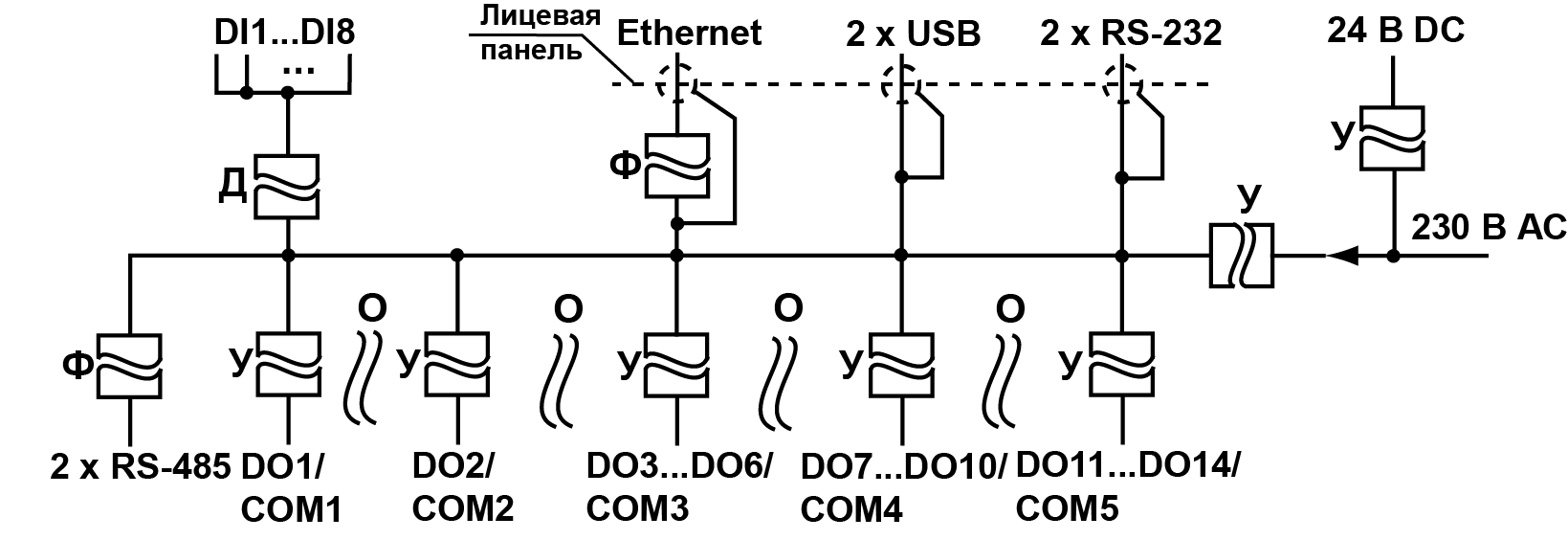
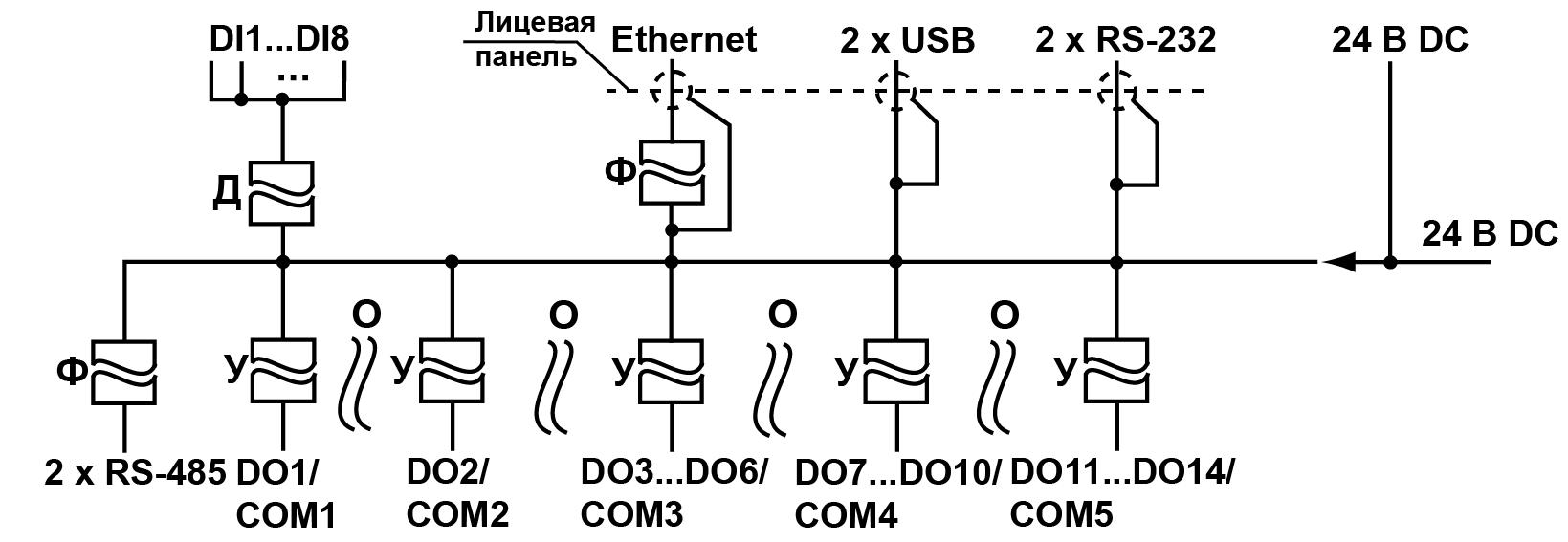
| Параметр | Значение (свойства) |
|---|---|
Гальваническая развязка встроенного источника питания: | |
| Отсутствует |
| 3000 В (У) |
| Цифровые (дискретные) входы | |
| Гальваническая развязка | Групповая (все входы объединены в одну группу) |
| Электрическая прочность изоляции | 1780 В (Д) |
Дискретные выходы | |
| Гальваническая развязка | Индивидуальная или групповая (часть выходов собраны в группы по 2 или 4 шт. и имеют общую клемму) |
| Электрическая прочность изоляции | 3000 В (У) 1780 (О) между выходами (или группами выходов) |
| Интерфейсы связи | |
RS-485 | |
| Групповая |
| 1000 В (Ф) |
RS-232 | |
| Отсутствует |
| – |
RS-232-Debug | |
| Отсутствует |
| – |
Ethernet 100 Base-T | |
| Индивидуальная |
| 1000 В (Ф) |
USB-Device | |
| Отсутствует |
| – |
USB-Host | |
| Отсутствует |
| – |
Условия эксплуатации ПЛК110(М02) соответствуют требованиям ГОСТ IEC 61131–2.
Прибор соответствует второму классу электробезопасности в соответствии с ГОСТ IEC 61131–2.
Прибор предназначен для эксплуатации в следующих условиях:
закрытые взрывобезопасные помещения или шкафы электрооборудования без агрессивных паров и газов;
температура окружающего воздуха от минус 40 до плюс 55 °С;
относительная влажность от 10 % до 95 % при плюс 35 °С (без образования конденсации);
высота над уровнем моря не более 2000 м;
допустимая степень загрязнения 1 (несущественные загрязнения или наличие только сухих непроводящих загрязнений).
По устойчивости к климатическим воздействиям во время эксплуатации прибор соответствует группе исполнения В4 ГОСТ Р 52931.
По устойчивости к механическим воздействиям при эксплуатации прибор соответствует группе исполнения N2 ГОСТ Р 52931 (частота вибрации от 10 до 55 Гц).
По устойчивости к воспламенению и распространению пламени FV1 корпус прибора соответствует ГОСТ Р 51841.
Контроллер ПЛК110(М02) отвечает требованиям по устойчивости к воздействию помех в соответствии с ГОСТ Р 51841 и ГОСТ Р 51522 для оборудования класса А.
По уровню излучения радиопомех (помехоэмиссии) контроллер ПЛК110(М02) соответствует нормам, установленным для оборудования класса Б по ГОСТ Р 51318.22 (СИСПР 22–97).
Контроллер ПЛК110(М02) устойчив к колебаниям и провалам напряжения питания:
для переменного тока в соответствии с требованиями ГОСТ 30804.4.11;
для постоянного тока в соответствии с ГОСТ Р 51841 – длительность прерывания до 10 мс включительно, длительность интервала от 1 с и более.
По устойчивости к электромагнитным воздействиям и по уровню излучаемых радиопомех прибор соответствует оборудованию класса А по ГОСТ 51522 (МЭК 61326-1).
Контроллер ПЛК110(М02) устойчив к воздушному электростатическому разряду ± 8 кВ.
Контроллер ПЛК110(М02) устойчив к радиочастотному электромагнитному полю напряженностью до 10 В/м в полосе частот от 80 до 1000 МГц.
Порты питания контроллера устойчивы к наносекундным импульсным помехам напряжением до 2 кВ.
Порты ввода-вывода контроллера устойчивы к наносекундным импульсным помехам напряжением до 1 кВ.
Порты питания контроллера ПЛК110(М02) устойчивы к микросекундным импульсным помехам большой мощности напряжением до 2 кВ.
Порты ввода-вывода контроллера ПЛК110(М02) устойчивы к микросекундным импульсным помехам большой мощности напряжением до 1 кВ.
Порты питания и ввода-вывода контроллера устойчивы к кондуктивным помехам с уровнем 3 В в полосе частот от 150 кГц до 80 МГц.
Контроллер выпускается в конструктивном исполнении для крепления на DIN-рейку 35 мм или на стену.
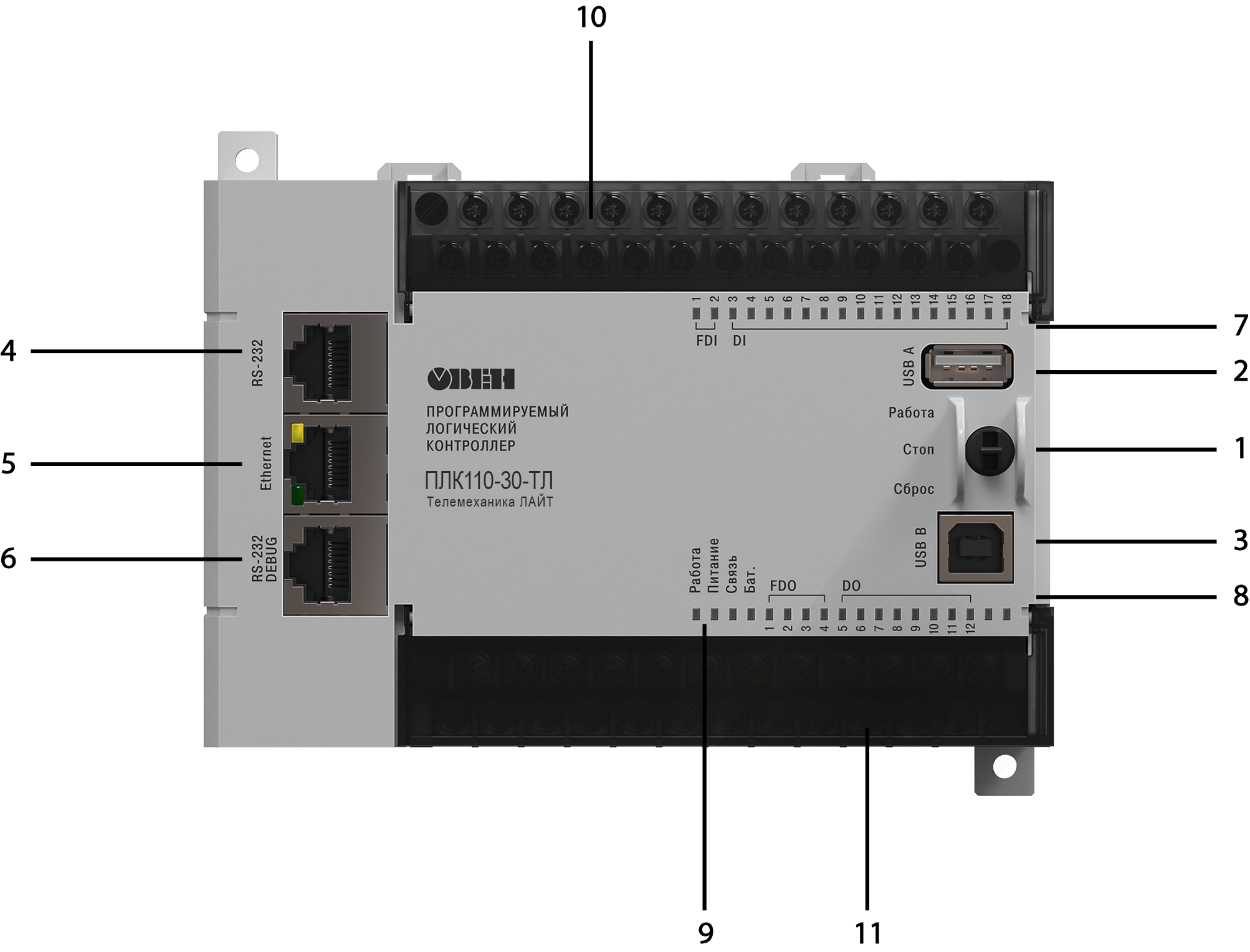
| № | Наименование | Описание |
|---|---|---|
| 1 | Переключатель работа/стоп/сброс | Трехпозиционный переключатель (см. подраздел) |
| 2 | USB-Host (Разъем USB Type-A) | Порт для подключения USB-flash накопителей (см. подраздел) |
| 3 | USB-Device (Разъем USB Type-B) | Порт для программирования (см. подраздел) |
| 4 | RS-232 (Разъем RJ-45) | Последовательный интерфейс для подключения устройств (см. подраздел) |
| 5 | Ethernet (Разъем RJ-45) | Порт Ethernet 100 Base-T предназначен для подключения ПЛК в локальные сети, передачи данных и программирования (см. подраздел) |
| 6 | RS-232 Debug (Разъем RJ-45) | Последовательный интерфейс предназначен для подключения устройств и программирования: (см. подраздел) |
| 7 | Светодиодные индикаторы состояния входов | DI – обычные дискретные входы) (см. подраздел) |
| 8 | Светодиодные индикаторы состояния выходов | DO – обычные дискретные входы (см. подраздел) |
| 9 | Светодиодные индикаторы состояния ПЛК | Индикация состояния контроллера: «Работа», «Питание», «Связь», «Батарея» (см. подраздел) |
| 10 | Съемные клеммные колодки | Для подключения питания прибора, дискретных датчиков, исполнительных механизмов, интерфейсов RS-485 и клеммы встроенного источника постоянного напряжения 24 В |
| 11 |
Значения с входов обрабатываются пользовательской программой ПЛК.
Режим работы дискретного входа | Минимальная длительность импульса, воспринимаемого дискретным входом | Комментарий |
| Программная обработка | 1667 мкс (300 Гц) | Определяется длительностью цикла прибора |
| Счетчик импульсов | 5 мкс (100 кГц) | При коэффициенте заполнения 0,5 (50 %) и отключенном фильтре |
Выходы управляются пользовательской программой ПЛК.
| Режим работы дискретного выхода | Характеристики |
Простой дискретный выход | Частота изменения сигнала не более 1 кГц, определяется длительностью цикла ПЛК |
Прямое управление из прерывания таймера | Частота импульсов не более 25 кГц при коэффициенте заполнения 50 %* |
* Из-за особенностей данной функции возможны флуктуации периода сигнала, величиной не более 20 мкс. | |
На передней панели прибора светодиоды показывают следующую информацию:
состояние дискретных входов и выходов;
наличие питания;
наличие связи с ТМ-Logic(Enlogic);
работа контроллера.
| Индикатор | Состояние индикатора | Описание |
«Работа» | Мигает раз в 200 мс | Перегрузка центрального процессора |
«Питание» | Светится | Наличие питания у прибора |
| Не светится | Отсутствие питания у прибора | |
«Связь» | Светится | Наличие связи с ТМ-Logic(Enlogic) |
| Не светится | Отсутствие связи с ТМ-Logic(Enlogic) | |
| «Бат.» | Светится | Необходимо заменить батарейку (порядок замены см. подраздел) |
| Не светится | Батарейка не требует замены | |
| «FDI», «DI» | Светится | Соответствующий вход замкнут |
| Не светится | Вход разомкнут | |
| «DO» | Светится | Соответствующий вход замкнут |
| Не светится | Вход разомкнут |
В корпусе прибора расположен маломощный звуковой излучатель. Во время работы пользовательской программы звуковой излучатель может использоваться как дискретный выход. Излучатель можно использовать, например, для аварийной сигнализации или во время отладки программы. Частота и громкость звукового сигнала фиксированы и не подлежат изменению.
На передней панели около порта интерфейса USB B расположен трехпозиционный переключатель.
Положения переключателя определяют состояния прибора, описанные в таблице
| Положение переключателя | Состояние прибора | Описание | |
| Перевод в
верхнее положение | Во включенном состоянии | Не используется | |
| До включения | Не используется | ||
| Перевод в среднее положение «Стоп» | Во включенном состоянии | Не используется | |
| До включения | Не используется | ||
| Перевод в
нижнее (нефиксируемое) положение | Во включенном состоянии | Через 6 секунд удержания произойдет перезагрузка прибора | |
| В отключенном состоянии | Ничего не произойдет | ||
На лицевой части прибора расположен интерфейс USB-Host для подключения устройства хранения информации: USB Mass Storage Device (MSD), USB HUB и HID-устройств.
Во время работы с интерфейсом USB-Host следует учитывать следующие особенности:
USB-Host имеет функцию защиты от перегрузки и короткого замыкания. Срабатывание защиты приводит к выключению питания на USB-Host с последующими периодическими попытками восстановления питания;
максимальный размер памяти USB MSD не должен превышать 8 GB;
прибор не поддерживает USB MSD в формате NTFS. Отформатировать USB MSD в формат FAT12, FAT16 или FAT32.
Для безопасного извлечения накопителя следует:
Завершить все процедуры записи.
Дождаться прекращения активности на накопителе (светится индикатор) или выждать не менее 3 секунд.
Извлечь накопитель.
Прибор подключается к ПК через порт USB-Device кабелем USB А-USB В (в комплект поставки не входит).
В приборе есть один интерфейс RS-232 для связи двух последовательных устройств по протоколу Modbus RTU/ASCII. Контроллер поддерживает режимы Master и Slave.
Контакты порта RS-232 показаны на рисунке. Назначение контактов описано в таблице.

| № контакта | Описание |
|---|---|
| 1 | - |
| 2 | - |
| 3 | GND |
| 4 | - |
| 5 | +5 Vdc, 250 мA |
| 6 | - |
| 7 | RX |
| 8 | TX |
Следует отключить питание всех устройств в сети RS-232 перед подключением контроллера к сети. Если данное условие не может быть выполнено, то следует отключить питание хотя бы одного из этих устройств.
Порт имеет вывод 5 В и позволяет питать подключенные устройства током с силой не более 250 мA. Допускается подключать линию питания только для одного из интерфейсов RS-232, или RS-232 Debug.
Контроллер оснащён коммуникационным портом Ethernet 100 Base-Т, который используется для связи со средой Телемеханика ЛАЙТ
Контакты порта Ethernet показаны на рисунке. Назначение контактов описано в таблице.
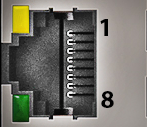
| № контакта | Описание |
|---|---|
| 1 | TD+ |
| 2 | TD− |
| 3 | RD+ |
| 4 | - |
| 5 | - |
| 6 | RD− |
| 7 | - |
| 8 | - |
На рисунке также отображены светодиоды, которые показывают состояние интерфейса Ethernet. Назначение светодиодов описано в таблице.
| Светодиод | Назначение | Статус | Описание |
| Желтый | Передача данных | Выкл. | Нет активности |
| Вкл. | Передача или получение данных | ||
| Зеленый | Соединение | Выкл. | Нет соединения или соединение 10 Мбит/с |
| Вкл. | Соединение 100 Мбит/с |
В приборе есть два интерфейса RS-485 для связи последовательных устройств по протоколу Modbus RTU, в режимах Master и Slave.
Для соединения приборов по интерфейсу RS-485 применяется экранированная витая пара проводов, согласно требованиям таблицы. Общая длина линии RS-485 не должна превышать 1000 м.
Линии связи следует подключать с соблюдением полярности. Линия связи А подключается к клемме А прибора, аналогично подключается линия связи В к клемме В.
Подробную схему подключения см. в разделе.
Прибор оснащен встроенными часами реального времени (RTC), которые могут питаться от батареи. Энергии полностью заряженной батареи хватает на непрерывную работу часов реального времени в течение 5 лет. В случае эксплуатации прибора при температуре на границах рабочего диапазона время работы часов сокращается.
В приборе используется сменная батарея типа CR2032. Батарея используется только для питания часов реального времени. В случае отключения питания контроллер сохраняет промежуточные результаты вычислений и выключается.
Если батарея разряжена (напряжение в ней опускается ниже определенного значения), то включается индикатор разряда батареи (светодиод «Бат.» на лицевой стороне прибора). Включение индикатора сигнализирует о необходимости замены батареи (см. раздел).
Для замены батареи следует:
Отключить питание прибора и подключенных к нему устройств.
Поднять прозрачную крышку над клеммной колодкой.
Выкрутить два винта.
Зацепить колодку отверткой и снять ее.
Отсоединить клеммы.
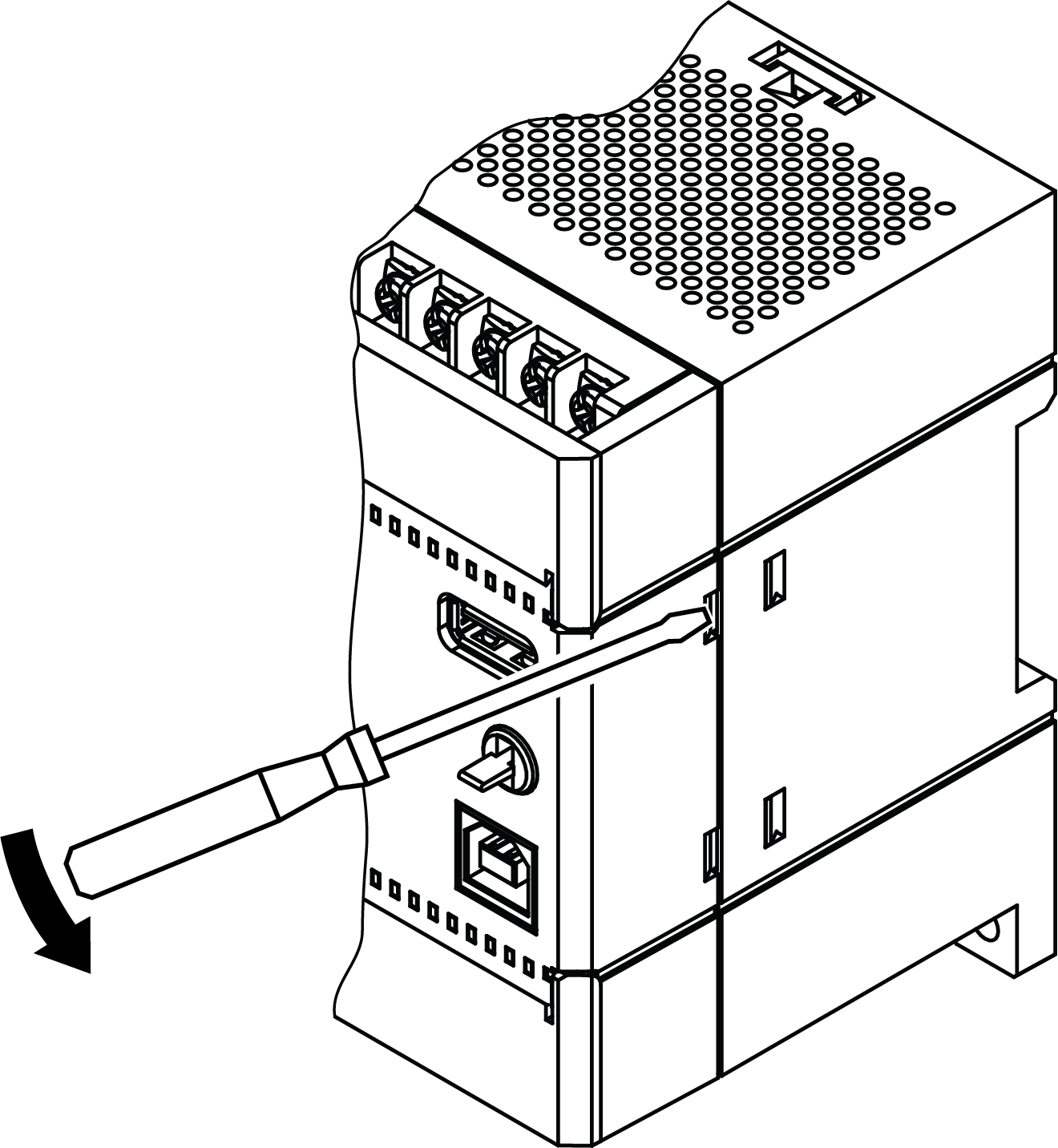
Сборку корпуса и установку на место следует осуществлять в обратном порядке
После сборки и включения прибора убедитесь, что показания часов корректны.
Перед программированием контроллера следует установить на ПК ПО «ОВЕН Телемеханика Лайт» (рекомендуемая версия не ниже 1.1.8).
Скачать ПО и последнее обновление можно на сайте компании ОВЕН в разделе программного обеспечения https://owen.ru/product/scada_sistema_oven_telemehanika_lajt
Для начала работы с ПО «Телемеханика Лайт» следует запустить модуль Интегратор, например, с помощью ярлыка на Рабочем Столе, созданном автоматически при установке. С помощью Интегратора осуществляется:
открытие существующих проектов;
создание новых проектов;
запуск остальных модулей из состава системы.
Для создания проекта следует нажать кнопку «Создать новый проект» и выполнить все шаги, предлагаемые модулем «Мастер создания проекта». По завершению процедуры создания проекта в Интеграторе появится название и описание созданного проекта. Установленный флажок в поле «Проект по умолчанию» означает, что данный проект будет запускаться автоматически при запуске ПО «Телемеханика Лайт».
Работа с контроллером осуществляется в модуле «Контроллеры» ПО «Телемеханика Лайт». Для работы с ПЛК необходимо подключить ПЛК к АРМ посредством Ethernet – кабеля – напрямую или через сетевые устройства. Для осуществления связи с контроллером АРМ, с которого происходит конфигурирование ПЛК, АРМ и ПЛК должны быть в одной подсети.
Для добавления текущей конфигурации ПЛК в среду программирования Enlogic следует:
Нажать на панели задач «Правка\Импортировать контроллер».
Указать IP адрес контроллера и нажать кнопку «Импорт» (заводские настройки контроллера IP-192.168.0.77, mask-255.255.255.0, GW-192.168.0.1).
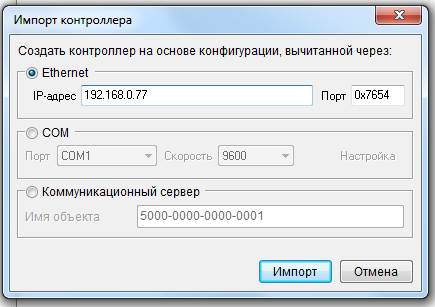
Выбрать уровень доступа и ввести пароль. Для первого уровня доступа ввод пароля не требуется. (пароль второго уровня entek; пароль третьего уровня uspdentek).
По окончанию процедуры будет выгружена заводская конфигурация ПЛК «Таймер календарь».
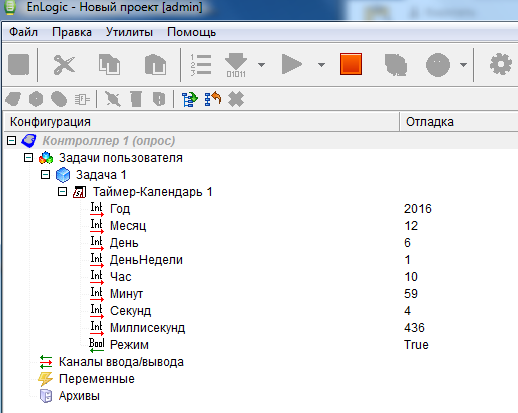
Для изменения сетевых настроек в режиме опроса необходимо выбрать контроллер в дереве проекта, затем в правой области выбрать вкладку «Контроллер» и нажать на кнопку «Сетевые интерфейсы» (рисунок ниже, 1). В появившемся окне пользователь может ввести необходимые сетевые настройки и нажать кнопку «Записать». Изменения вступят в силу после перезагрузки контроллера (для перезагрузки из Enlogic следует нажать кнопку «Рестарт контроллера» - рисунок ниже, 2). Для дальнейшей работы в режиме опроса АРМ и ПЛК должны быть в одной подсети.
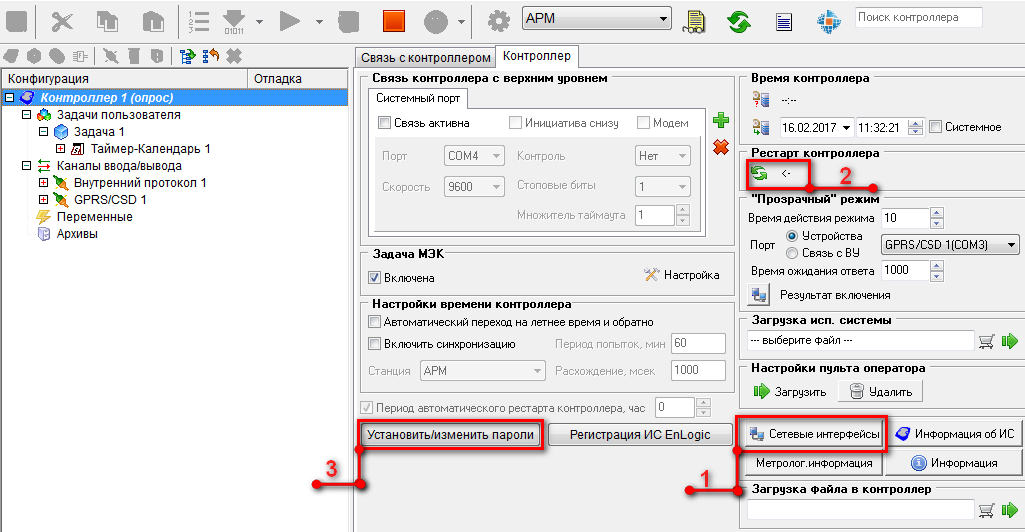
Для изменения паролей уровней доступа к ПЛК в режиме опроса необходимо выбрать контроллер в дереве проекта, затем в правой области выбрать вкладку «Контроллер» и нажать на кнопку «Установить/изменить пароли» (рисунок, 3). В появившемся окне пользователь должен ввести текущий пароль 3 уровня (по умолчанию пароль третьего уровня uspdentek) и присвоить каждому уровню доступа новый пароль. Если оставить поля пустыми, ввода пароля для доступа к ПЛК не потребуется.
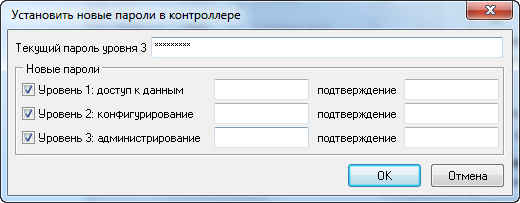
Для работы с собственными входами/выходами в среде программирования в задачах пользователя необходимо выбрать внутренний протокол передачи, как показано на рисунке ниже.
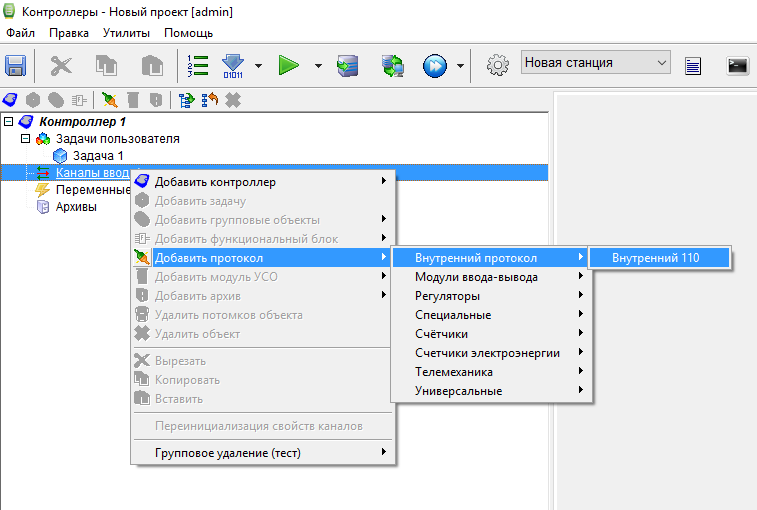
После добавления внутреннего протокола в дереве проекта в ветке «Каналы ввода-вывода» появится пункт «Внутренний протокол». Посредством щелчка правой кнопки мыши на пункте «Внутренний протокол» в выпадающем меню следует выбрать «Модуль УСО – Внутренний протокол».
Протокол предназначен для опроса внешних модулей по протоколу Modbus. Контроллер является мастером. Протокол находится в группе Универсальные.
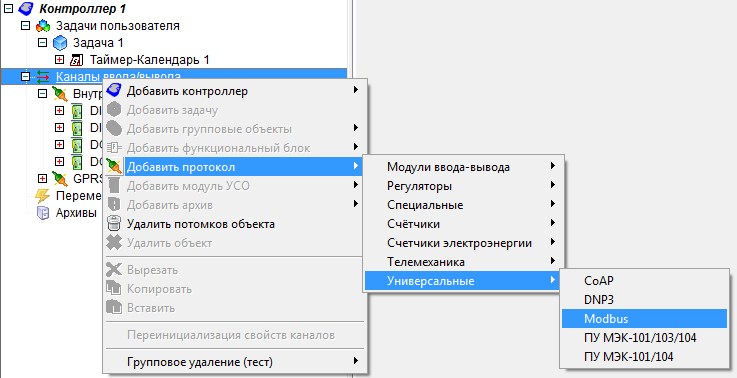
Посредством щелчка правой кнопки мыши на пункте «Modbus» в выпадающем меню следует выбрать «Модуль УСО – Modbus» и выбрать необходимое устройство. Далее необходимо добавить каналы устройства и указать Modbus адрес модуля.
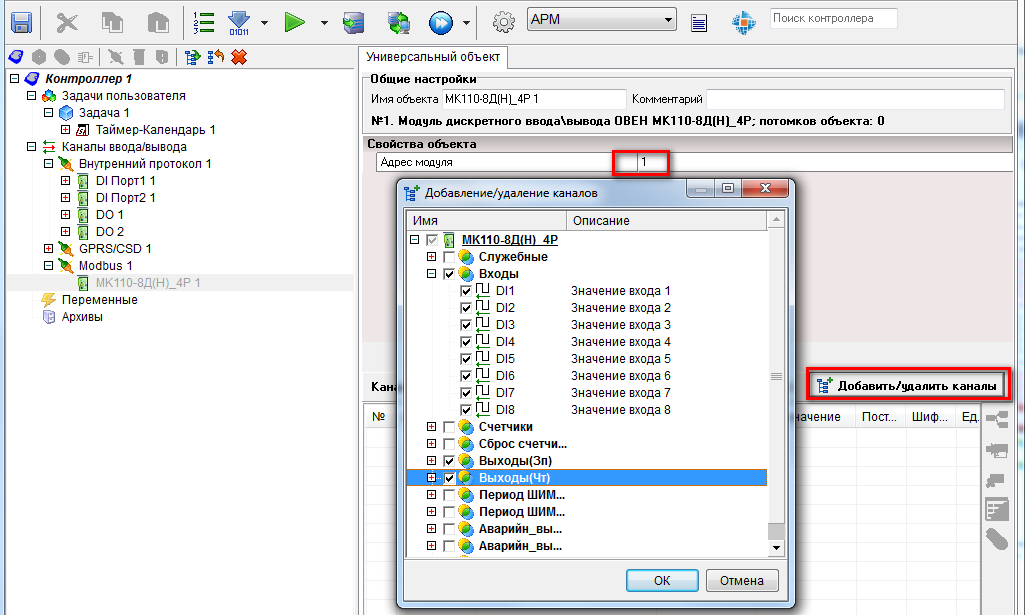
Более подробную информацию о настройке параметров протокола Modbus см. в справочной системе ПО «Телемеханика Лайт».
Нумерация COM портов и соответствие интерфейсам приведено в таблице ниже.
| Интерфейс | COM-порт |
|---|---|
| RS-485 A1-B1 | СOM-1 |
| RS-485 A2-B2 | COM-2 |
| RS-232 | COM-3 |
Исполняемая программа ПЛК в среде Enlogic реализуется на языке FBD-блоков. Для создания пользовательской программы необходимо в дереве проекта выбрать задачу пользователя. FBD-программа создается в рабочей области (справа от дерева конфигурации проекта). Для добавления блока нужно в рабочей области кликнуть правой кнопкой мыши и в выпадающем меню выбрать необходимый блок из предложенных.

Подключение сигналов к функциональным блокам происходит методом «drag&drop» (перетаскивания сигнала на вход/выход блока).
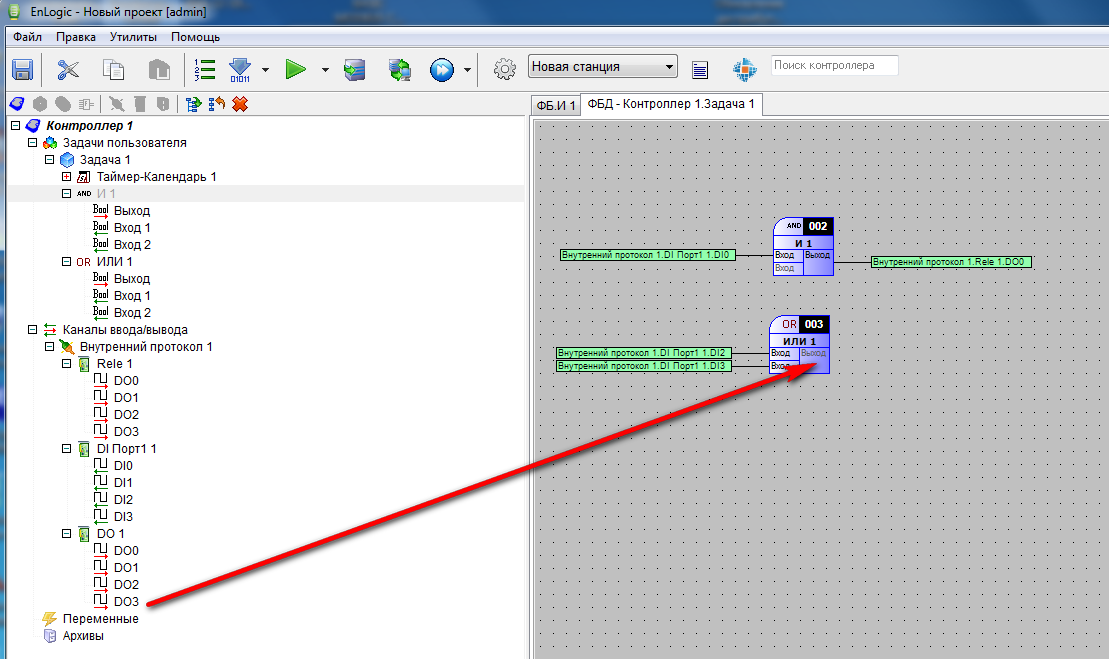
Для загрузки программы в контроллер нужно сохранить проект (cм. рисунок, 1), построить конфигурацию для верхнего уровня (cм. рисунок, 2), и загрузить конфигурацию в ПЛК (cм. рисунок, 3).
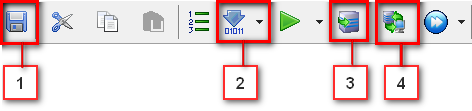
Для работы с сигналами в конфигурации верхнего уровня всегда необходимо строить конфигурацию для верхнего уровня (cм. рисунок, 2).
Более подробную информацию по работе со средой программирования Enlogic см. в справочной системе ПО «Телемеханика Лайт».
По способу защиты от поражения электрическим током контроллер ПЛК110-24.Х-ТЛ(М02)
соответствует классу III, а ПЛК110-220.Х-ТЛ(М02) соответствует классу
II по
Во время эксплуатации и технического обслуживания прибора необходимо соблюдать требования ГОСТ 12.3.019-80, «Правил эксплуатации электроустановок потребителей» и «Правил охраны труда при эксплуатации электроустановок потребителей».
Открытые контакты клемм прибора во время эксплуатации находятся под напряжением величиной до 250 В. Любые подключения к прибору и работы по его техническому обслуживанию следует производить только при отключенном питании контроллера и питании подключенных к нему исполнительных механизмов.
Не допускается попадание влаги на контакты выходных соединителей и внутренние элементы прибора. Запрещено использовать прибор при наличии в атмосфере кислот, щелочей, масел и иных агрессивных веществ.
В случае применения прибора на объектах органов безопасности и охраны правопорядка или иных объектах, потенциально представляющих опасность для жизни и здоровья окружающих, требуется обязательная защита паролем ПЛК.
Требования к паролю:
длина пароля должна составлять не менее 8 символов и не более 32 символов;
пароль должен содержать буквы латинского алфавита и цифры.
Пароль рекомендуется менять не реже 1 раза в 3 месяца. Не допускается подключать прибор к локальной сети Ethernet с выходом в сеть Intеrnet без обеспечения надежных средств межсетевого экранирования. Физический доступ к прибору должен быть разрешен только квалифицированному обслуживающему персоналу.
Во время монтажа прибора следует учитывать меры безопасности из раздела. Для обеспечения электробезопасности при монтаже прибора следует руководствоваться подразделом.
Перед монтажом прибора следует подготовить место в шкафу электрооборудования. Конструкция шкафа должна защищать прибор от попадания в него влаги, грязи и посторонних предметов.
Контроллер закрепляется на DIN-рейку или внутреннюю стену шкафа защелками вниз.
Для установки прибора на DIN-рейке следует:
Подготовить на DIN-рейке место для установки прибора в соответствии с размерами.
Установить прибор на DIN-рейку в соответствии с рисунком по стрелке 1 и с усилием прижать его к DIN-рейке в направлении стрелки 2 до фиксации защелки.
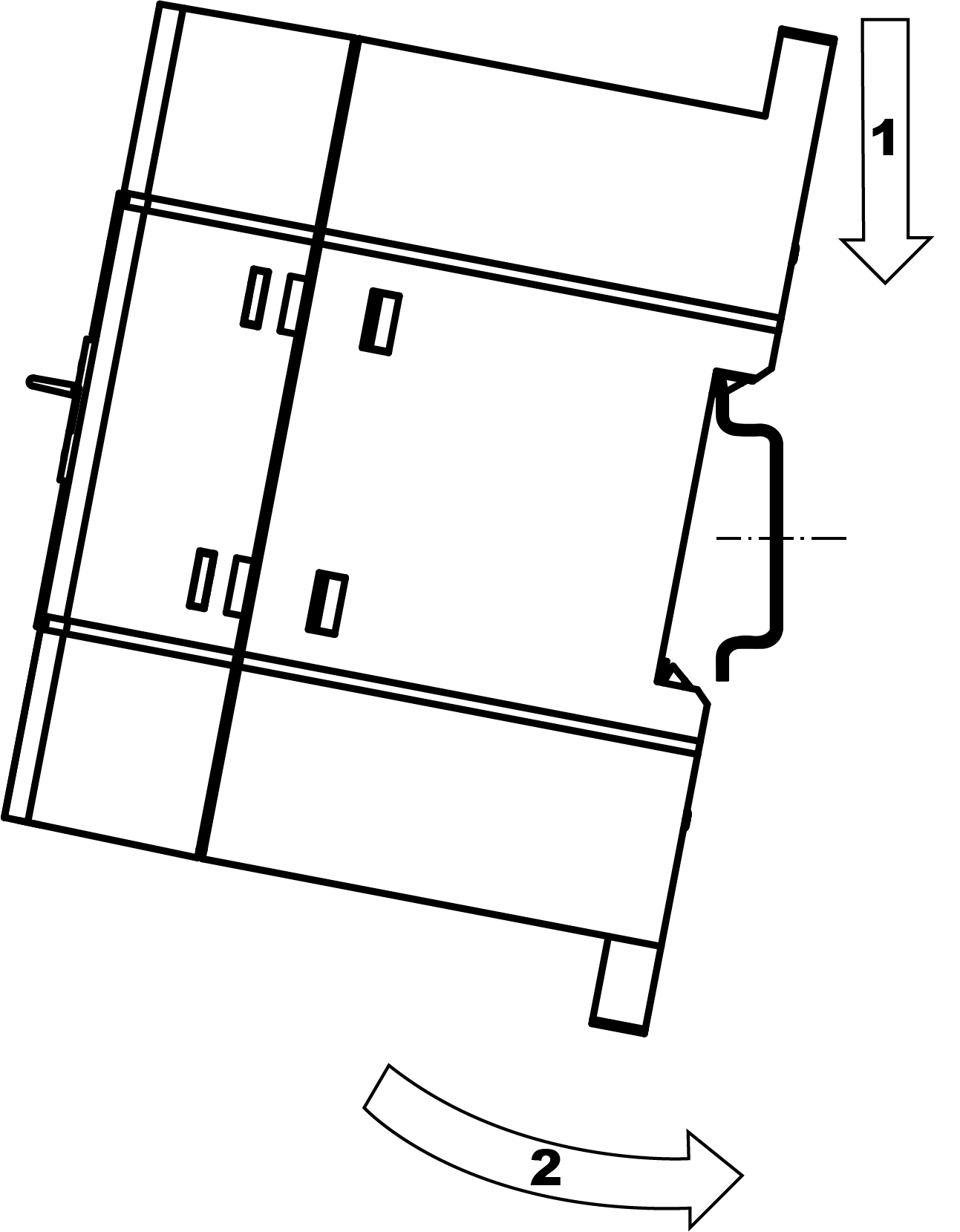
Для демонтажа прибора с DIN-рейки следует:
В проушину защелки вставить острие отвертки.
Обе защелки отжать по стрелке 1, после чего контроллер отвести от DIN-рейки по стрелке 2.
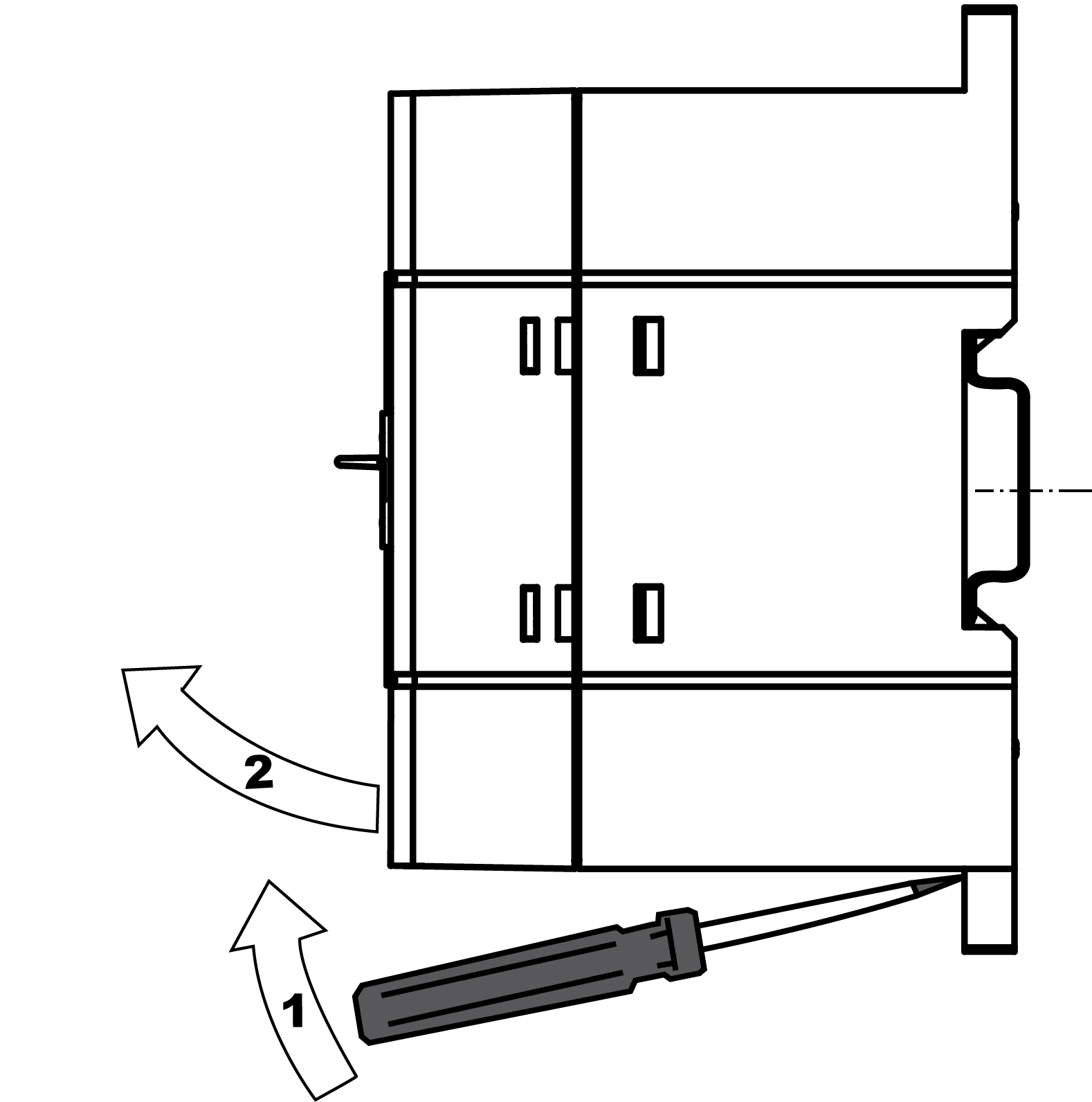
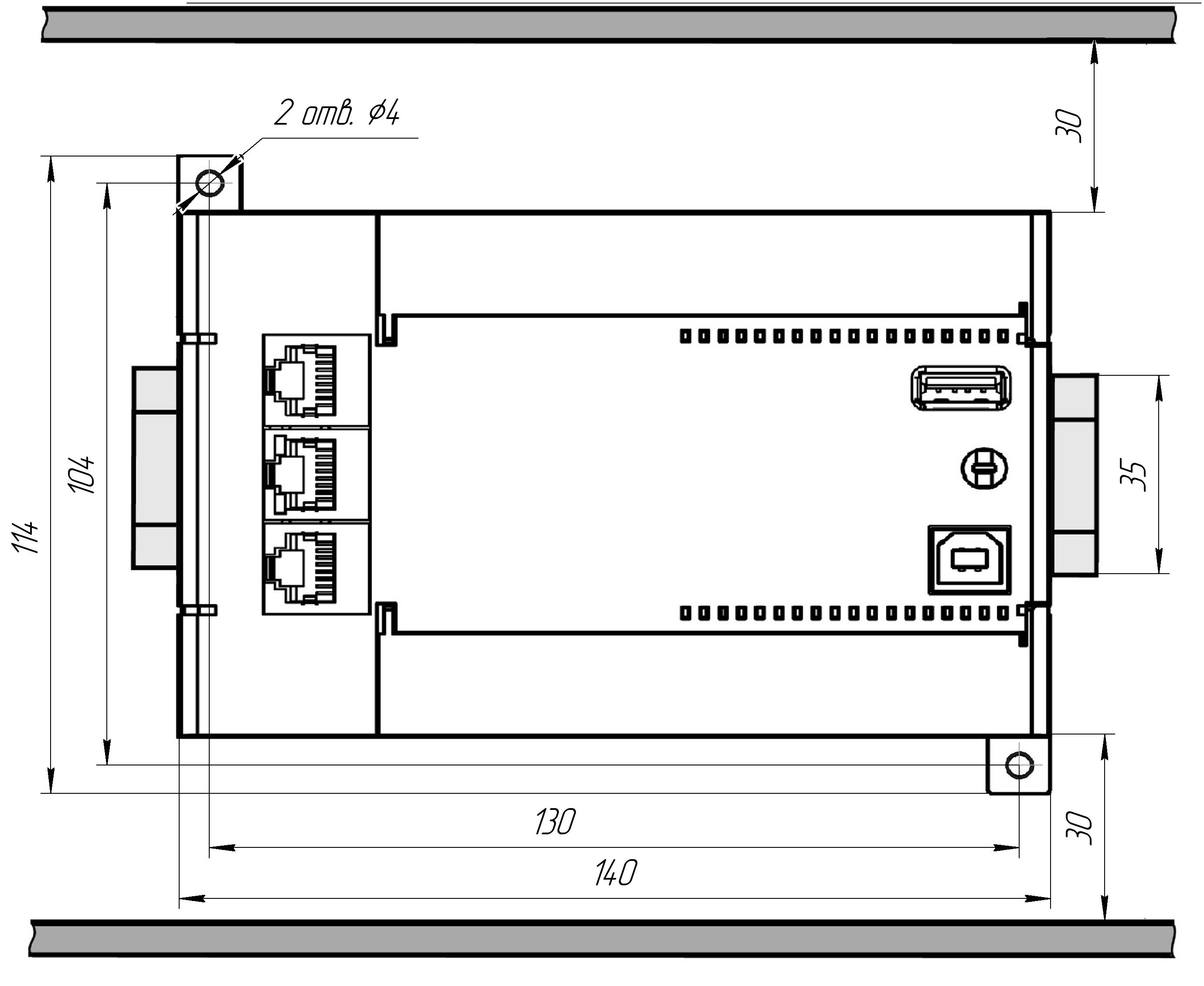
Для обеспечения надежности электрических соединений рекомендуется использовать медные многожильные кабели, концы которых перед подключением следует тщательно зачистить, залудить или использовать кабельные наконечники. Жилы кабелей следует зачистить так, чтобы их оголенные концы после подключения к прибору не выступали за пределы клеммника. Сечение жил кабелей должно быть не более 1 мм2.
Общие требования к линиям соединений:
во время прокладки кабелей следует выделить линии связи, соединяющие прибор с датчиком, в самостоятельную трассу (или несколько трасс), располагая ее (или их) отдельно от силовых кабелей, а также от кабелей, создающих высокочастотные и импульсные помехи;
для защиты входов прибора от влияния промышленных электромагнитных помех линии связи прибора с датчиком следует экранировать. В качестве экранов могут быть использованы как специальные кабели с экранирующими оплетками, так и заземленные стальные трубы подходящего диаметра. Экраны кабелей с экранирующими оплетками следует подключить к контакту функционального заземления (FE) в щите управления;
фильтры сетевых помех следует устанавливать в линиях питания прибора;
искрогасящие фильтры следует устанавливать в линиях коммутации силового оборудования.
Монтируя систему, в которой работает прибор, следует учитывать правила организации эффективного заземления:
все заземляющие линии прокладывать по схеме «звезда» с обеспечением хорошего контакта с заземляемым элементом;
все заземляющие цепи должны быть выполнены проводами наибольшего сечения;
запрещается объединять клемму прибора с маркировкой «Общая» и заземляющие линии.
Контроллер ПЛК110-220.30-ТЛ(М02) следует питать от распределенной питающей сети, не связанной непосредственно с питанием мощного силового оборудования. Во внешней цепи рекомендуется установить выключатель, обеспечивающий отключение прибора от сети. Следует использовать автоматический выключатель, рассчитанный на ток 1 А, характеристика В. Не следует питать какие-либо устройства от сетевых контактов контроллера.
Питание контроллера ПЛК110-24.30–ТЛ(М02) рекомендуется от локального источника подходящей мощности, установленного совместно с прибором в шкафу электрооборудования. Для питания от распределенной сети рекомендуется устанавливать перед прибором сетевой фильтр, подавляющий микросекундные импульсные помехи.
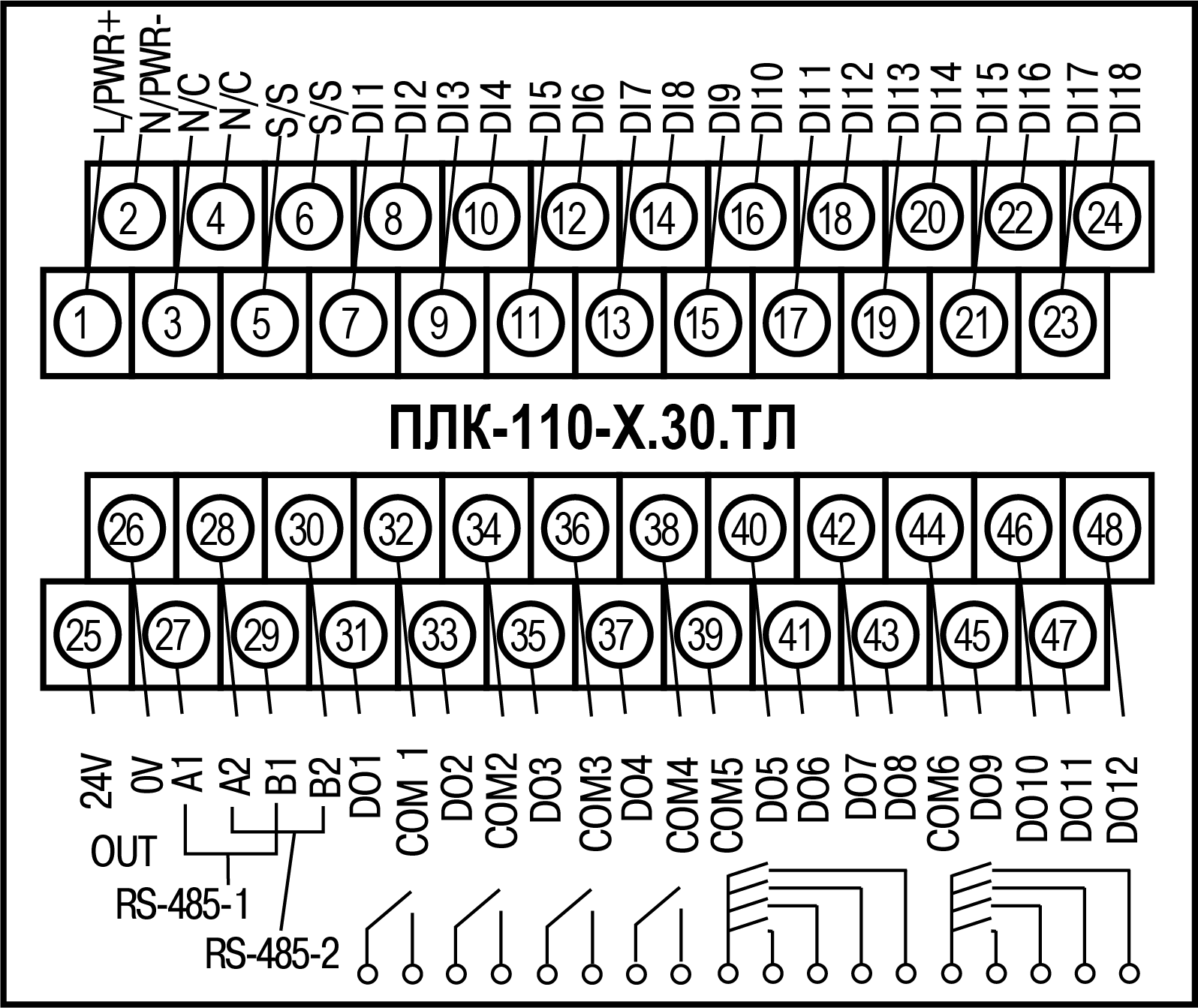
Подключение источников сигналов к дискретным входам, а также подключение исполнительных механизмов к дискретным выходам осуществляются в соответствии со схемами, приведенными на рисунках ниже.
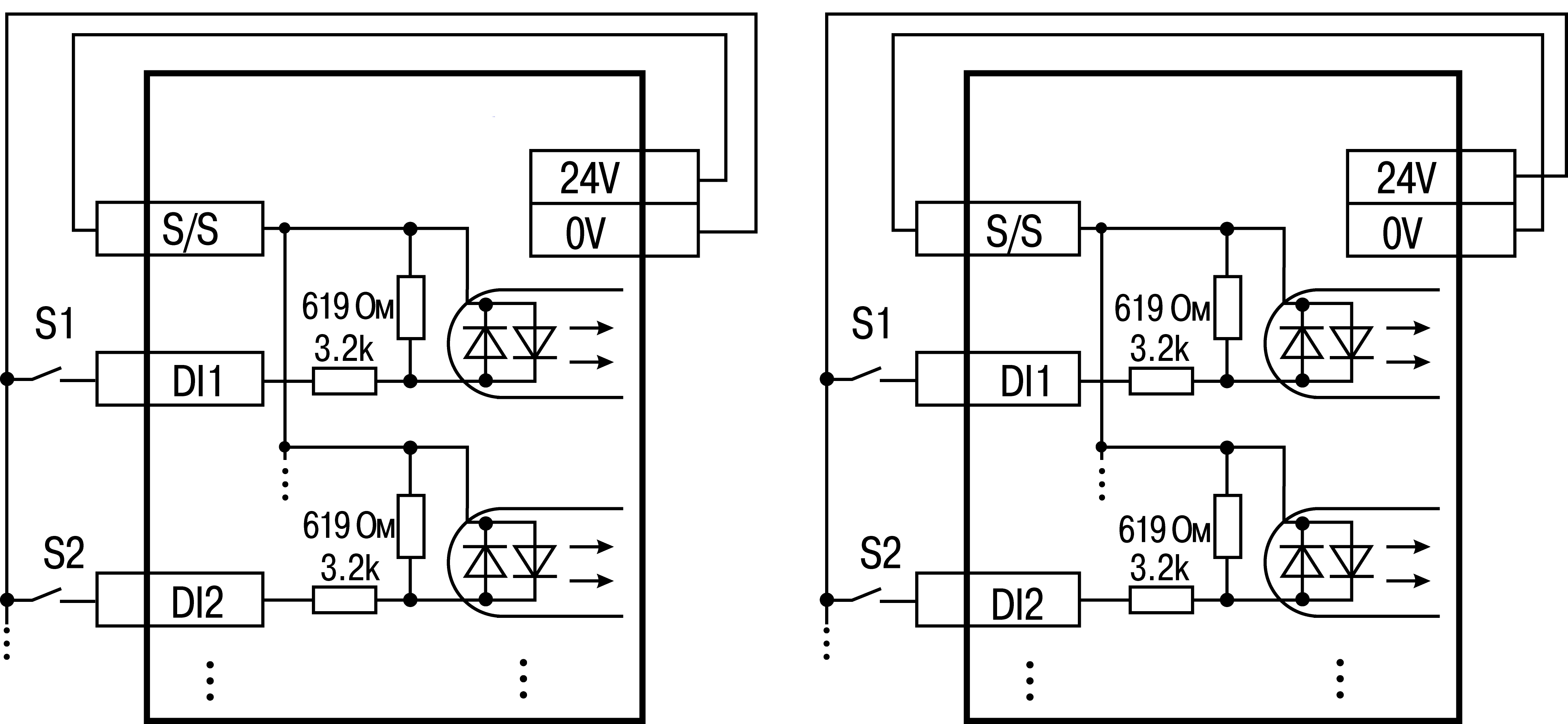
Обе схемы равнозначны, допускается использование любой. В случае применения контактных датчиков совместно с датчиками, имеющими на выходе транзисторный ключ, схема подключения должна определяться типом транзисторных датчиков, согласно рисунку и рисунку.
Если питание на входе контроллера ПЛК110-24.30–ТЛ(М02) меньше 15 В, для питания схем входов следует использовать внешний источник питания с напряжением не ниже 15 В (см. в таблице).
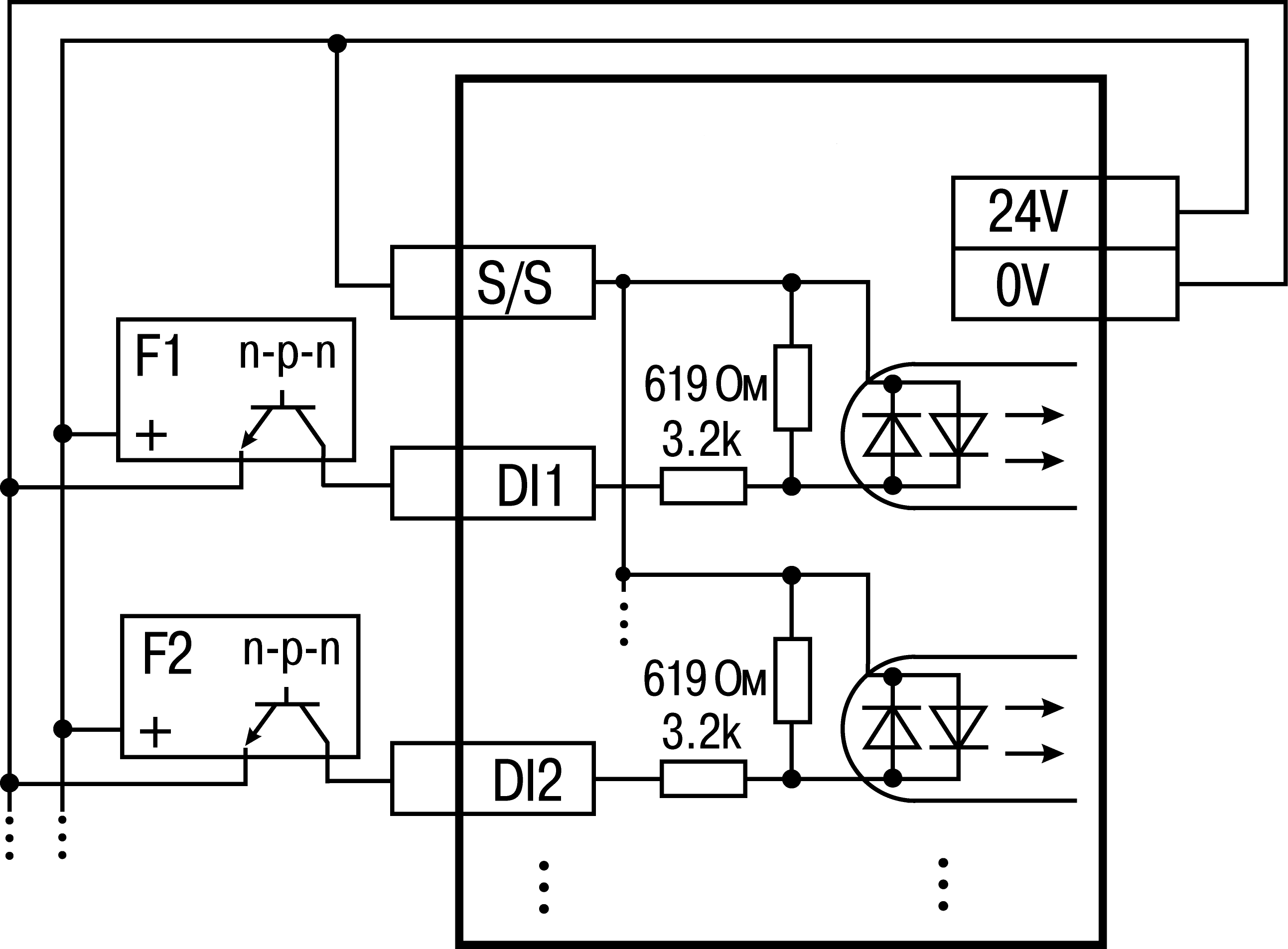
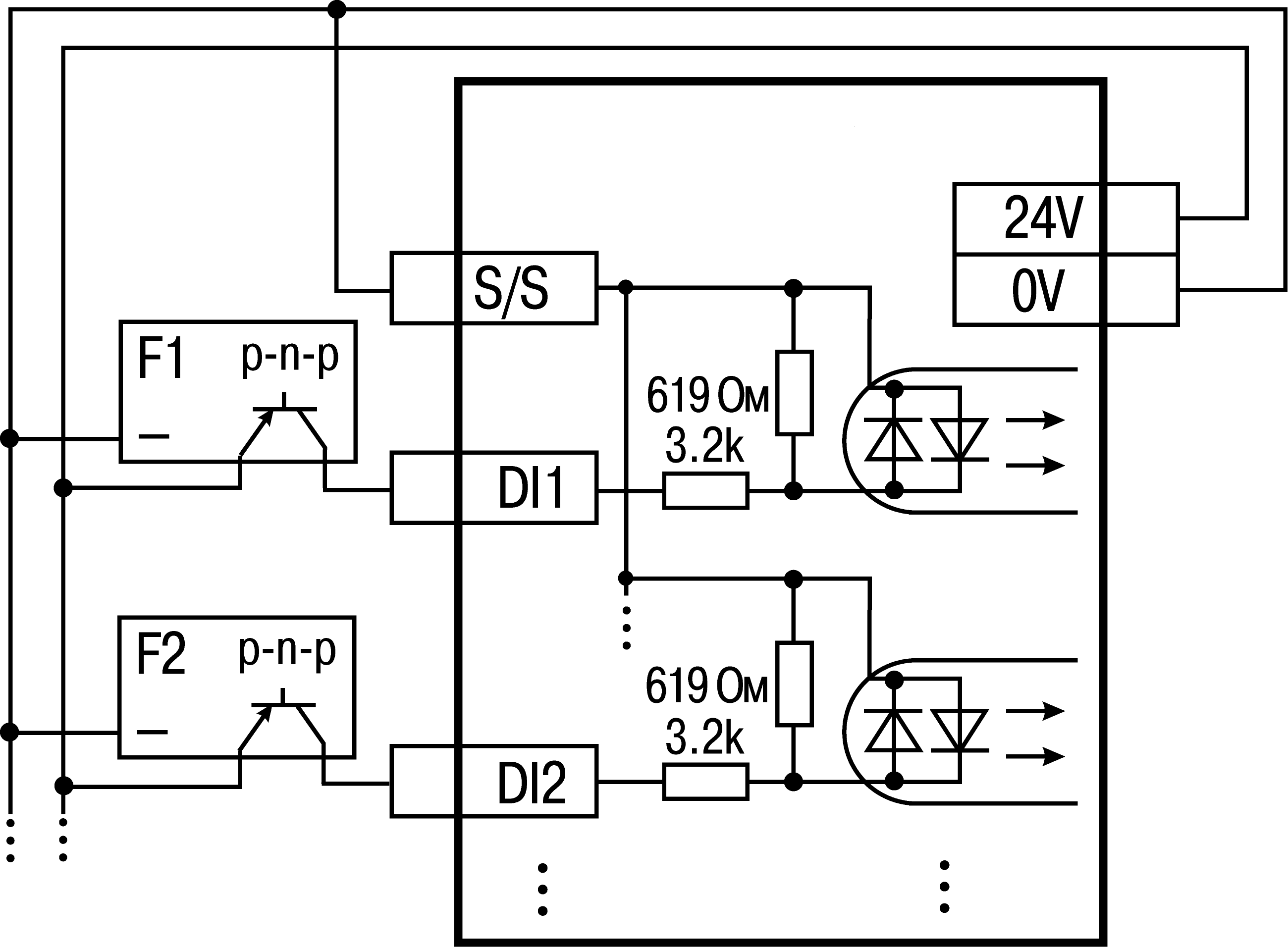
Одновременное подключение PNP и NPN датчиков не допустимо.
Суммарный ток потребления всех внешних датчиков и всех подключенных дискретных входов (7 мА на вход) не должен быть более 630 мА для варианта исполнения контроллера ПЛК110-24.30–ТЛ(М02) и не должен быть более 400 мА для контроллера ПЛК110-220.30–ТЛ(М02). Если потребление датчиков и входов превышает указанное, то для питания датчиков следует использовать внешний блок питания требуемой мощности.
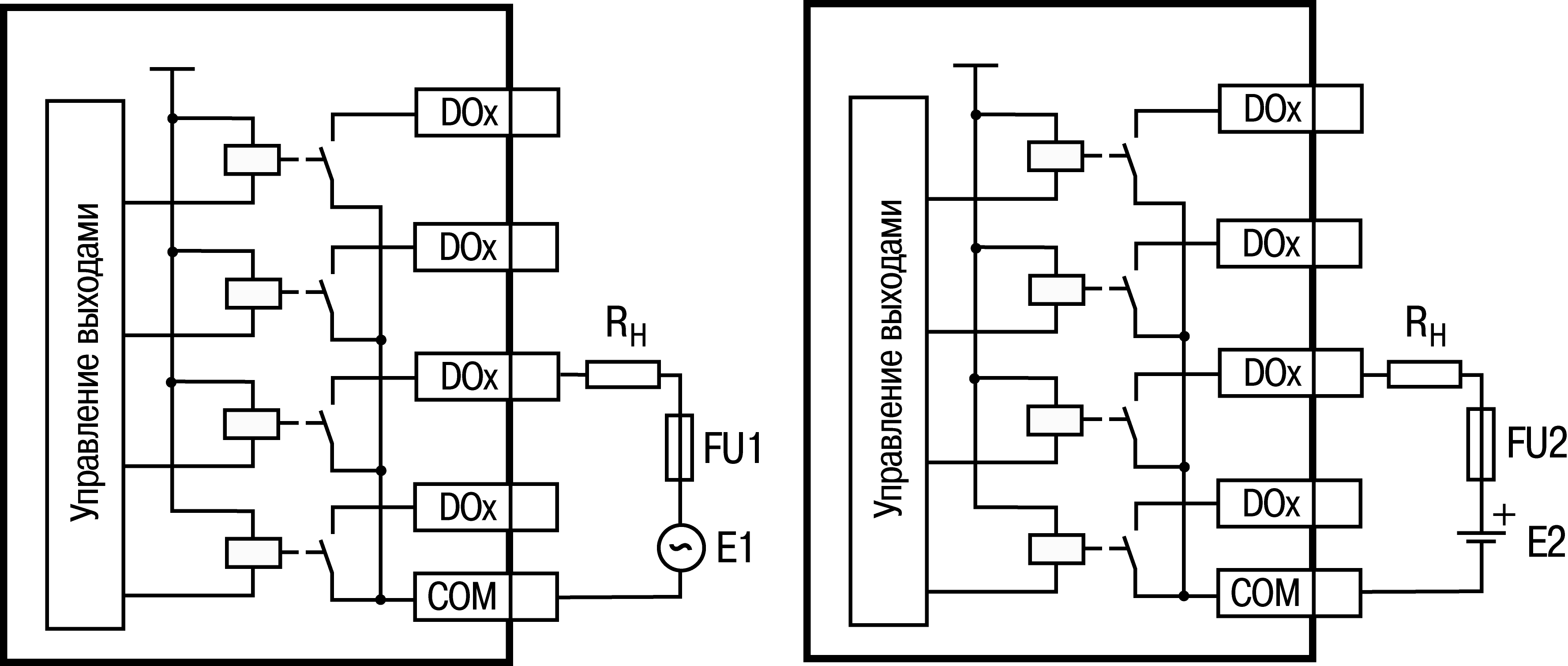
Релейные выходы не имеют внутренней защиты от перегрузки, поэтому следует использовать элементы защиты, показанные на рисунке и в таблице.
| Схема | Ток | Требования к элементу |
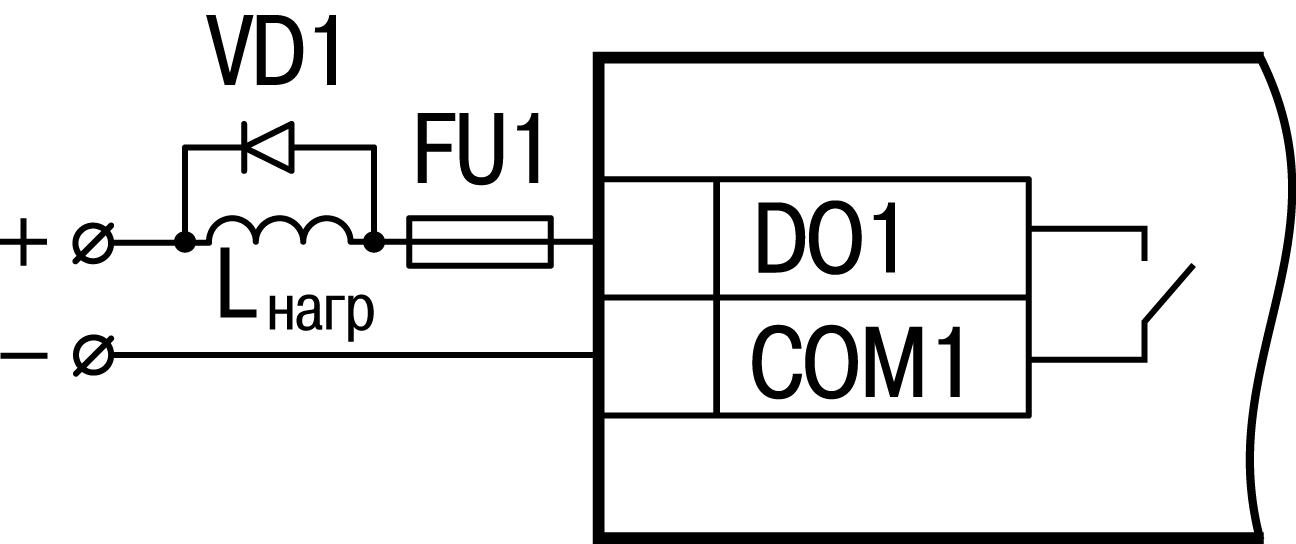 | Постоянный | Максимальный прямой ток диода должен быть равен или должен превышать ток нагрузки. Электрическая прочность диода в обратном направлении должна, по крайней мере, в 10 раз превышать рабочее напряжение цепи. В случае шунтирования электронных схем с низкими напряжениями, допускается, чтобы электрическая прочность диода в обратном направлении превышала рабочее напряжение в 2–3 раза. |
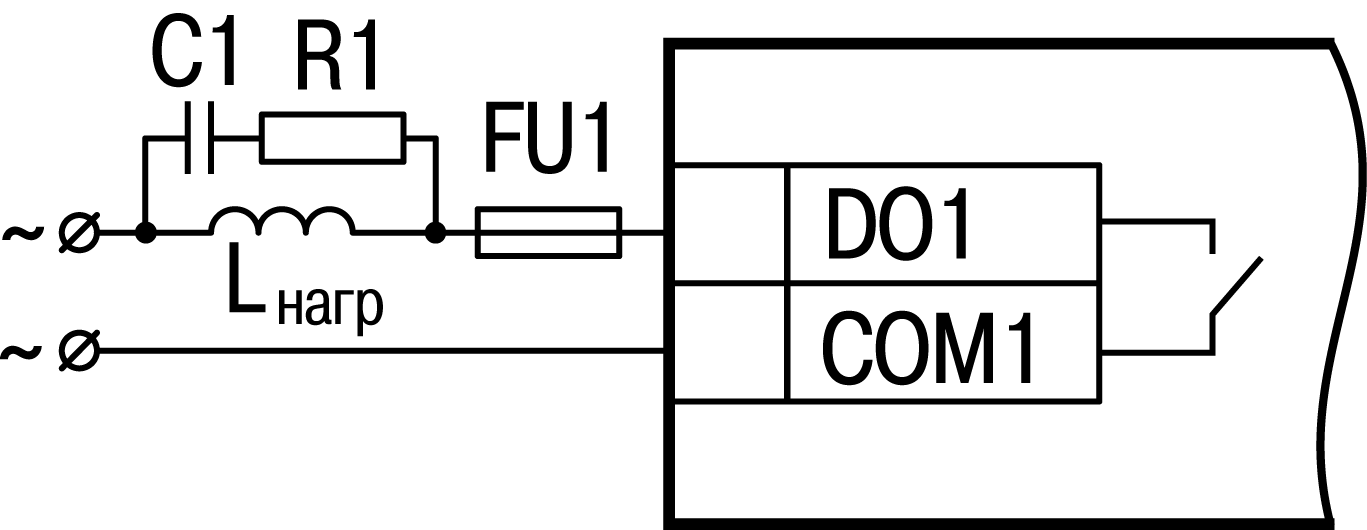 | Переменный | Емкость конденсатора должна составлять 0,5...1 мкФ на 1 А коммутируемого тока, сопротивление резистора – 0,5...1 Ом на 1 В напряжения на контактах. Данные значения могут меняться в зависимости от нагрузки и характеристик реле. Характеристики можно подобрать экспериментально, принимая во внимание, что емкость влияет на гашение искрового разряда в момент размыкания контактов, а сопротивление – на ограничение тока нагрузки в момент замыкания контактов. Электрическая прочность конденсатора должна составлять 200...300 В. Электролитические конденсаторы использовать не следует. |
Для индуктивных нагрузок, например, для работы с контакторами или магнитными клапанами, управляемыми постоянным напряжением, следует всегда использовать безынерционные диоды. Зачастую данные диоды устанавливаются в управляемые устройства заранее. Если диоды не установлены, то необходимо их смонтировать.
Если индуктивные нагрузки включаются релейными выходами с переменным напряжением, следует предусмотреть RC-цепочку, которая снижает пиковое напряжение во время включения нагрузки. Данная цепочка защищает контакты реле от повреждений искровыми разрядами (см. таблицу).
| Подключаемое устройство | Порт ПЛК110 | Кабель | Номер рисунка | Комментарий |
|---|---|---|---|---|
| Модули ввода/вывода Мх110, панели индикации, также любое, поддерживающее RS-485 и протоколы из таблицы | RS-485 | Витая пара | - | Подключение производить при отключенном напряжении питания всех устройств сети RS-485*. Соблюдать полярность |
| Панели индикации ИП320, СП270, СП3ХХ, также любое устройство, поддерживающее RS-232 и протоколы из таблицы | RS-232 Debug | КС16 | Подключение следует производить при отключенном напряжении питания прибора и подключаемого устройства* | |
| RS-232 | КС16 или КС17 в зависимости от вида разъема на присоединяемом устройстве | |||
| ПК, связь со SCADA-системой, установка связи с Телемеханика ЛАЙТ | Ethernet | Ethernet UTP Cat 5 | — | |
| ПК | Debug RS-232 | КС17 | Во время подключения модема к порту Debug RS-232 на кабеле КС17 следует установить переключатель в положение «OFF» | |
| USB накопитель | USB Device | USB B – USB A | - | Для ведения архивов на внешний накопитель |
* Если данное условие не может быть выполнено, то следует отключить питание хотя бы одного из этих устройств. ** Если отключение питания прибора и ПК невозможно, то рекомендуется следующий порядок подключения кабеля:
| ||||
Схемы подключаемых кабелей представлены на рисунках ниже.
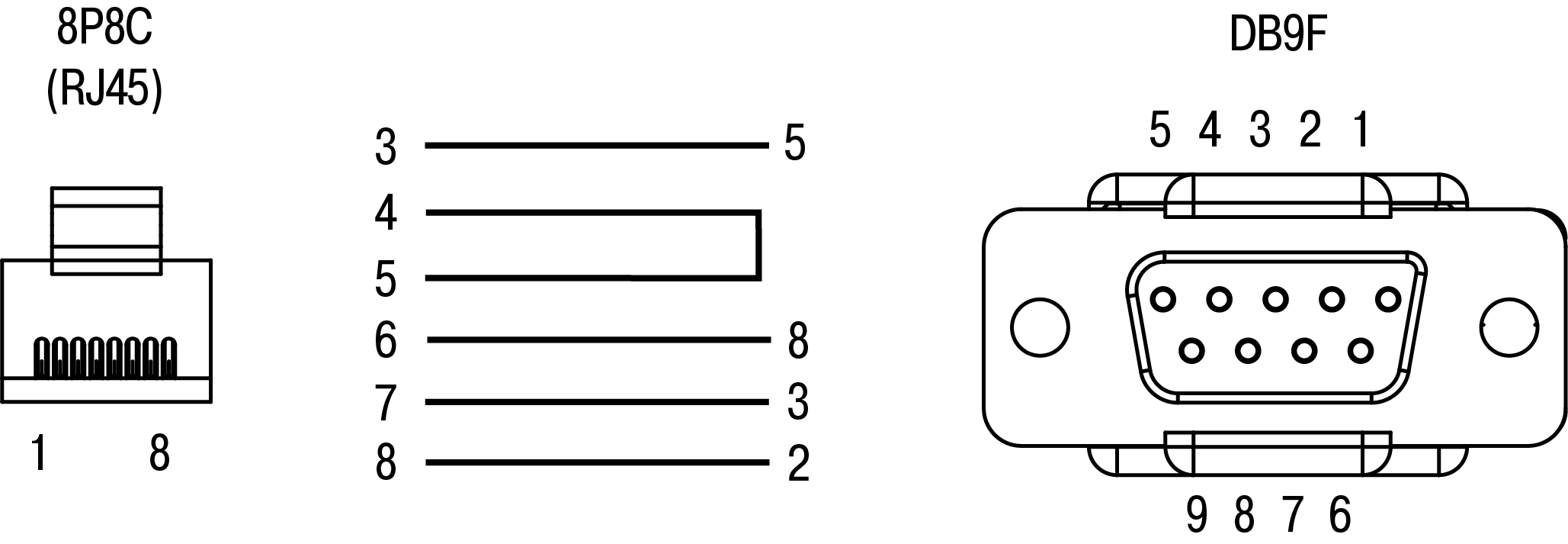
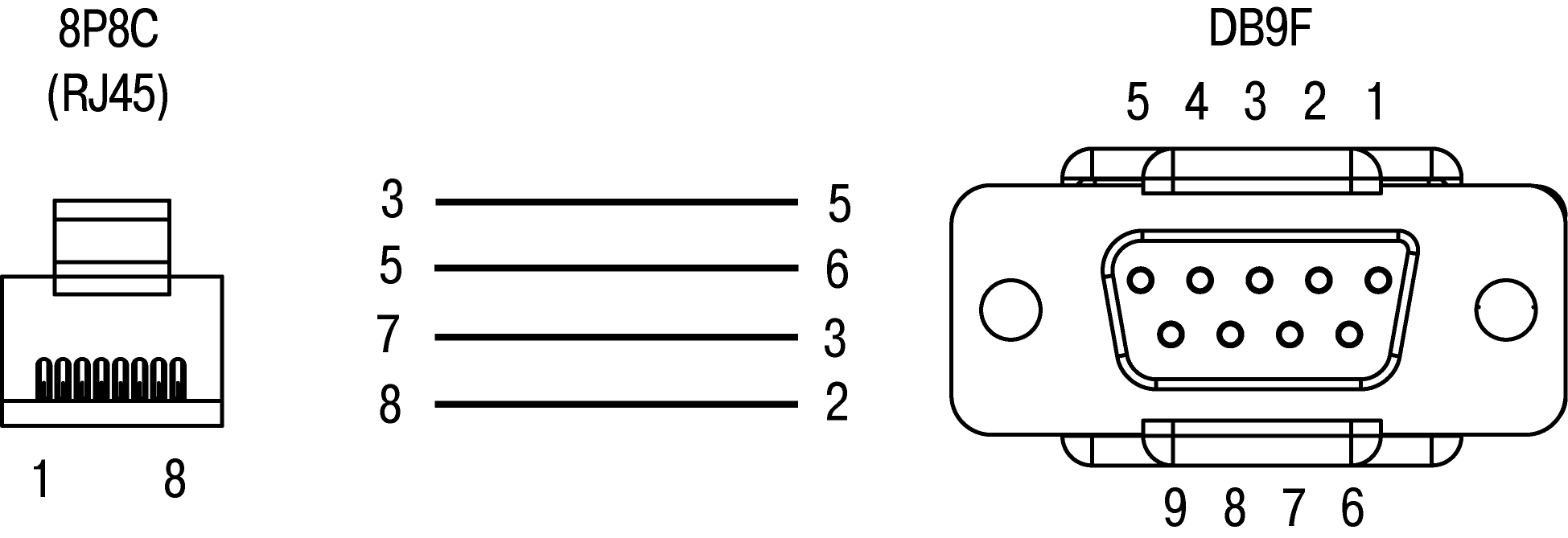
Для подключения можно использовать готовый кабель КС16 (приобретается отдельно).
Кабель программирования КС14 из комплекта поставки предназначен для подключения к ПК и не может быть использован для подключения к порту Debug RS-232 других устройств. На порт RS-232 это правило не распространяется, и другие устройства следует подключать к нему с помощью кабеля КС17 (приобретается отдельно).
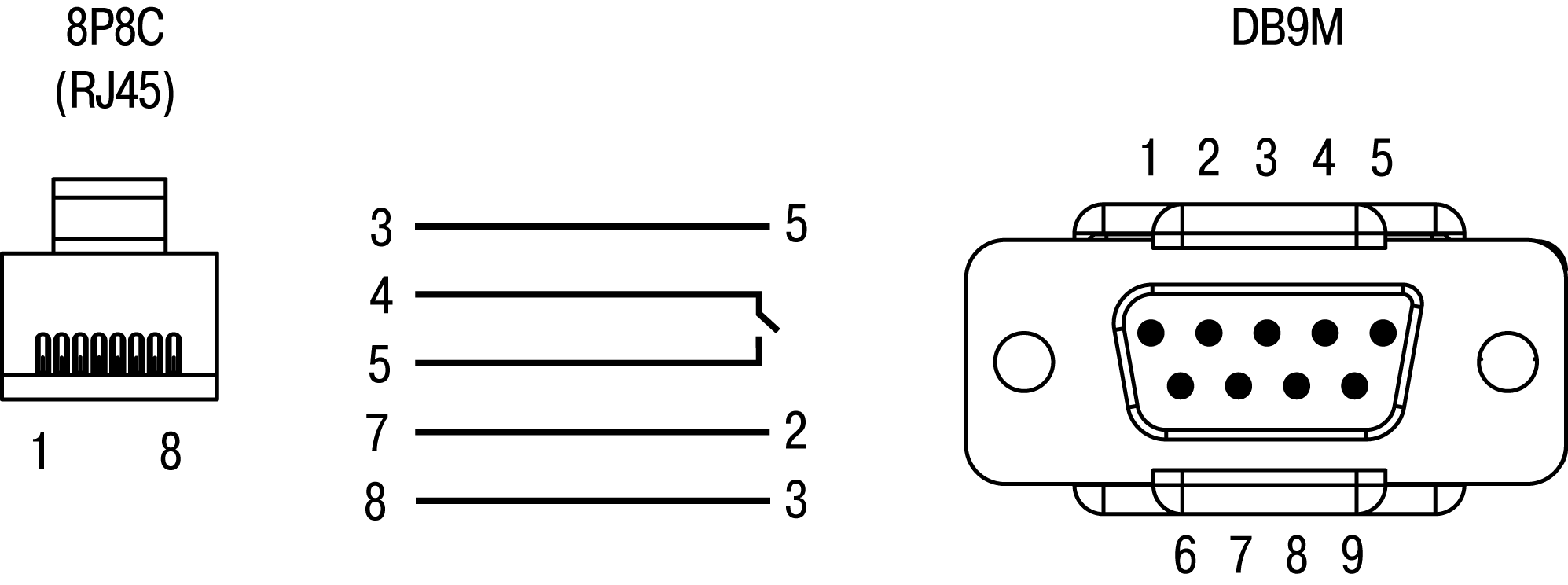
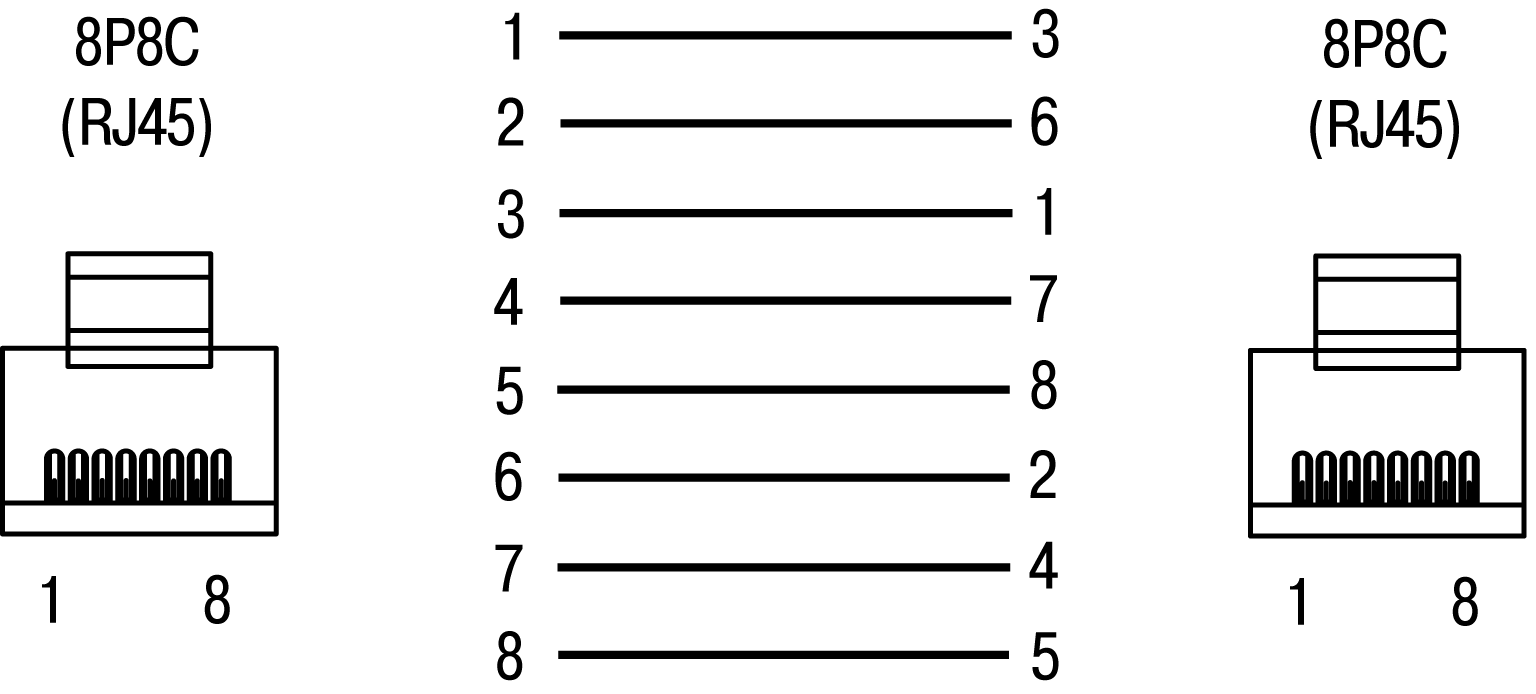
Пример комплексной архитектуры системы управления с применением ПЛК110(М02) приведен на рисунке.
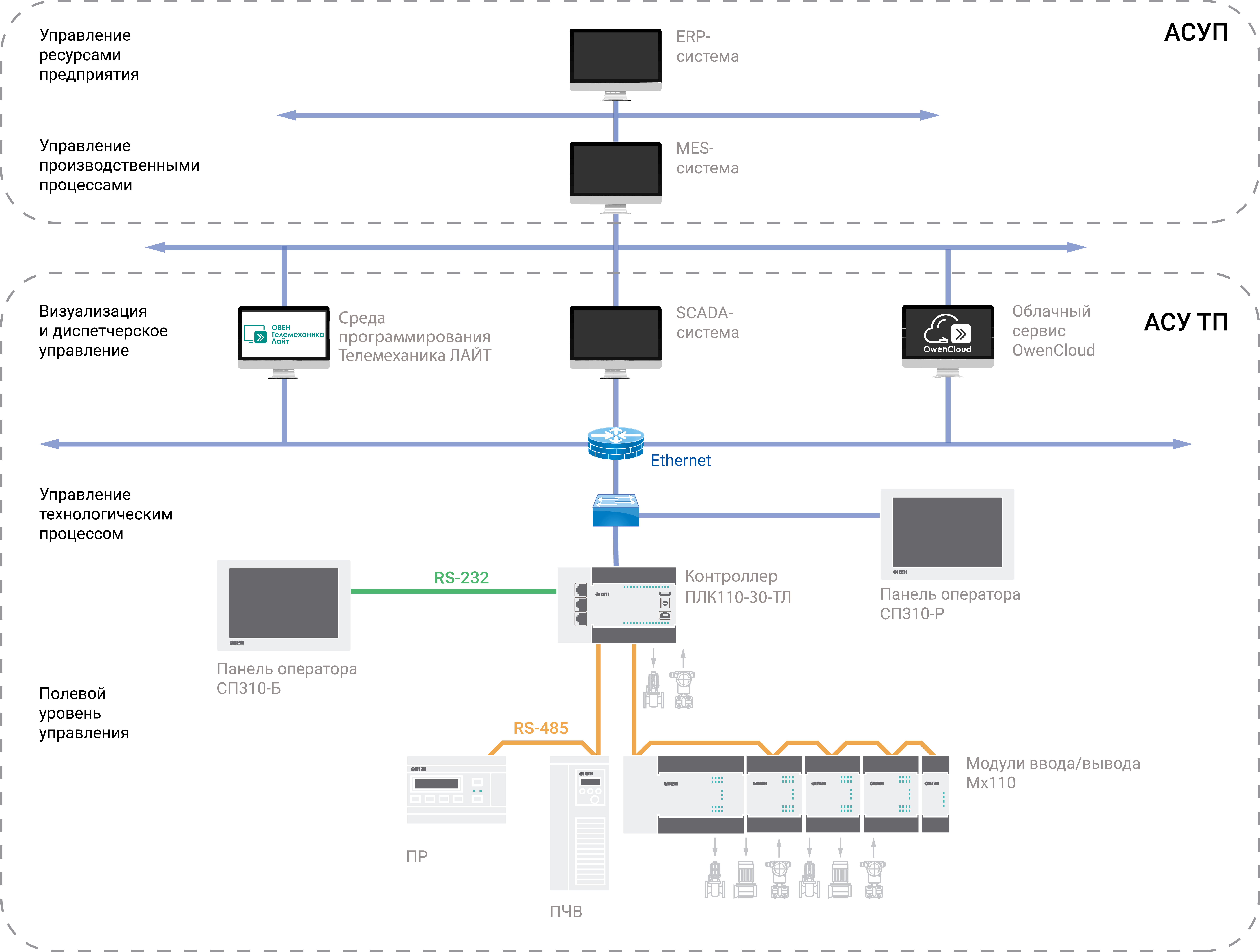
Перед использованием контроллер ПЛК110–30–ТЛ необходимо запрограммировать, т. е. создать пользовательскую программу. После создания пользовательская программа может быть сохранена в энергонезависимой Flash-памяти контроллера и запускаться на выполнение после включения питания или перезагрузки.
Программирование осуществляется с помощью ПО ОВЕН Телемеханика ЛАЙТ. Для связи со средой программирования TM-Logic следует использовать интерфейс Ethernet, подробнее см. подраздел.
Время реакции зависит от типов применяемых входов/выходов. Аналитическое выражение для определения времени полного отклика прибора (Тоткл):
Тоткл=Твх+2Тцикла+Твых
где Твх – время реакции входа на изменение физического сигнала (включая фильтрацию). По умолчанию значения для дискретных входов – 1,0 мс (в таблице данный параметр называется «Минимальная длительность импульса, воспринимаемого дискретным входом»);
Тцикла – время цикла ПЛК. Установленное значение по умолчанию – 1 мс (стабилизированное). Длительность цикла устанавливается для каждой задачи в среде программирования Телемеханика ЛАЙТ (настройка "Период выполнения задачи")
Т вых – задержка на срабатывание выхода. Значения для релейных выходов – 50 мс (в таблице данный параметр называется «Время переключения из состояния «1» в состояние «0»).
Примеры расчета времени полного отклика контроллера для разных вариантов использования входов и выходов.
Наиболее медленный отклик можно реализовать при использовании обычных входов, релейных выходов и установленном фиксированном значении (по умолчанию) времени цикла ПЛК:
Тоткл = Твх + 2Тцикла + Твых = 1 + 2 · 1 + 50 = 53 мс.
Если прибор находился длительное время при температуре ниже рабочей, то перед включением и началом работ с прибором необходимо выдержать его в помещении с температурой, соответствующей рабочему диапазону, в течение 30 мин.
Перед подачей питания на прибор следует проверить правильность подключения напряжения и его уровень.
Для моделей с питанием переменным током:
если напряжение ниже 90 В, то контроллер работать не будет (точный порог отключения не регламентируется);
если напряжение более 264 В, то возможен выход прибора из строя.
Для моделей с питанием от источника постоянного напряжения:
если напряжение ниже 9 В, то работа прибора не гарантируется (прибор прекращает функционировать, однако, из строя не выходит);
если напряжения питания выше уровня 30 В, то возможен выход прибора из строя.
Во время подачи на прибор напряжения питания допустимого диапазона
на лицевой стороне корпуса начинает светиться зеленым светом индикатор
После включения питания прибор загрузится, и кратковременно включатся звуковой сигнализатор и все элементы индикации. Если в приборе был создан загрузочный проект и трехпозиционный переключатель находился в положении «Старт», пользовательская программа сразу начнет исполняться.
Во время выполнения работ по техническому обслуживанию прибора следует соблюдать меры безопасности из раздела.
Технический осмотр контроллера проводится обслуживающим персоналом не реже одного раза в 6 месяцев и включает в себя выполнение следующих операций:
очистка корпуса и клеммных колодок контроллера от пыли, грязи и посторонних предметов;
проверка заряда батареи по индикатору «Бат.» (когда прибор находится в рабочем режиме);
проверка качества подключения внешних связей.
Обнаруженные во время осмотра недостатки следует немедленно устранить.
На корпус прибора нанесены:
На потребительскую тару нанесены:
Упаковка прибора производится в соответствии с ГОСТ 23088-80 в потребительскую тару, выполненную из коробочного картона по ГОСТ 7933-89.
Упаковка прибора при пересылке почтой производится по ГОСТ 9181-74.
Прибор должен транспортироваться в закрытом транспорте любого вида. В транспортных средствах тара должна крепиться согласно правилам, действующим на соответствующих видах транспорта.
Прибор следует перевозить в транспортной таре поштучно или в контейнерах.
Прибор следует хранить на стеллажах.
| Наименование | Количество |
|---|---|
Контроллер ПЛК110-30-ТЛ(М02) (исполнение в соответствии с заказом) | 1 шт. |
Кабель КС14 | 1 шт. |
Заглушка Ethernet | 3 шт. |
Паспорт и гарантийный талон | 1 экз. |
Руководство по эксплуатации | 1 экз. |
Изготовитель гарантирует соответствие прибора требованиям ТУ при соблюдении условий эксплуатации, транспортирования, хранения и монтажа.
Гарантийный срок эксплуатации – 24 месяца со дня продажи.
В случае выхода прибора из строя в течение гарантийного срока при соблюдении условий эксплуатации, транспортирования, хранения и монтажа предприятие-изготовитель обязуется осуществить его бесплатный ремонт или замену.
Порядок передачи прибора в ремонт содержится в паспорте и в гарантийном талоне.